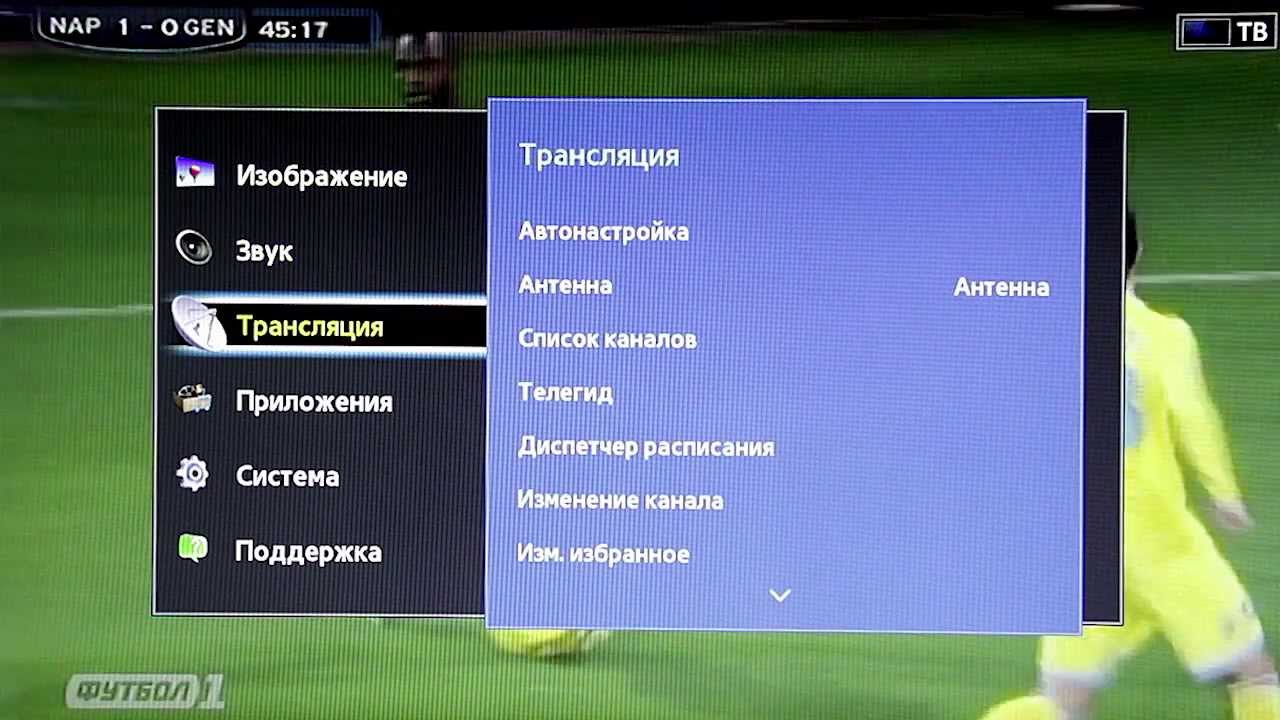В январе 2019 г. Республика Башкортостан переходит на цифровое вещание
Кого это коснется?
Если вы используете обычную домашнюю или наружную антенну, то данная информация будет для вас полезнаЕсли вы смотрите кабельное, спутниковое или IP-телевидение, переход на цифровое вещание вас никак не коснетсяТелевизоры старого образца не имеют тюнера DVB-T2. В январе 2019 года вы сможете смотреть только аналоговое телевидение. Соответственно, доступ к цифровым телеканалам будет невозможен.
Что нужно сделать, чтобы смотреть и БСТ и 20 бесплатных каналов?
Нужно приобрести приставку с двумя входами и выходами (схема №1)*, либо приставку и антенный разветвитель (схема №2). Если просто включить и настроить приставку к телевизору на обычную антенну, есть вероятность, что вы потеряете сигнал. Тогда вам будут доступны только 20 цифровых телеканалов. Прием сигнала придется настраивать вручную.
* (приставка стоит от 700 до 2000 р., желательно приобретать модели, которые имеют (2 входа/выхода)
Подключение аналогового и цифрового телевидения через цифровой декодер стандарта DVB-T2
1. Подключите антенный кабель к антенному входу ресивера.
Подключите антенный кабель к антенному входу ресивера.
2. Из антенного выхода ресивера подключите антенный кабель к телевизору.
3. Подключите видео- и аудио кабель к разъемам на телевизоре и цифровой приставке.
4. В меню выберите требуемый источник входного сигнала: HDMI, AV, SCART и др.
5. С помощью пульта дистанционного управления (далее — ПДУ) телевизора установите режим приема телевизионного сигнала в аналоговом формате (TV), а затем произведите поиск телевизионных каналов аналогового формата. Настройка и просмотр телевизионных каналов ЦЭТВ осуществляется с ПДУ цифрового ресивера в режиме AV.
Если вы приобрели приставку без двух входов и выходов и антенный разветвитель, то нужно настроить его так, чтобы сигнал с антенны имел первый выход на приставку, а второй выход на антенный вход телевизора. Соответственно, в режиме ТВ телевизор будет показывать БСТ, а в режиме AV с ресивера будет показывать видео.
Поключение аналогового и цифрового телевидения через цифровой декодер стандарта
DVB-T2 только с антенным входом.

1. Для передачи телесигнала от одной антенны на телевизор и ресивер необходимо воспользоваться устройством — сплиттер.
2. После разделения сигнала, подключите антенный кабель №1 к телевизору
4. Подключите видео- и аудио кабель к соответствующим разъёмам на телевизоре и цифровой приставке.
5. В меню выберите требуемый источник входного сигнала: HDMI, AV, SCART и др.
6. С помощью пульта дистанционного управления (далее — ПДУ) телевизора установите режим приема телевизионного сигнала в аналоговом формате (TV), а затем произведите поиск телевизионных каналов аналогового формата.
7. Настройка и просмотр телевизионных каналов ЦЭТВ осуществляется с ПДУ цифрового ресивера в режиме AV.
ЕСЛИ У ВАС ТЕЛЕВИЗОР СО ВСТРОЕННЫМ ЦИФРОВЫМ ТЮНЕРОМ
В том случае, если вы откажетесь от перенастройки такого телевизора, с января в старых настройках останется только телеканал БСТ. Остальные каналы будут недоступны.
Автоматическая настройка телевизора на цифровое телевидение может привести к тому, что у вас будут показывать только 20 каналов, в которые не входит телеканал БСТ. Чтобы смотреть и телеканал БСТ, нужно вручную настроить на одновременный прием телевизора на аналоговое и цифровое вещание.
Подключение аналогового и цифрового телевидения на телевизоре
со встроенным тюнером DVB-T2
1. В меню настроек поиска каналов выберите совместное использование цифровых и аналоговых телеканалов.
2. Запустите автоматический поиск каналов.
Переходите на цифровое вещаниеКого это коснетКого это коснется?
Если вы используете обычную домашнюю или наружную антенну, то данная информация будет для вас полезна.вы используете обычную домашнюю или наружную антенну, то данная информация будет для вас полезна.ого это коснется?
Если вы используете обычную домашнюю или наружную антенну, то данная информация будет для вас полезна.
| Частота | Демодуляция | Символьная скорость | Список каналов |
|---|---|---|---|
| 338 МГц | 256 | 6875 | Первый канал, Россия1, МАТЧ!, НТВ, Пятый канал, Россия К, Россия 24, Карусель, ОТР, ТВ Центр, РЕН ТВ, СПАС, СТС, Домашний, ТВ3. |
| 346 МГц | 256 | 6875 | Пятница, Звезда, Мир, ТНТ, МузТВ, Seven TV, ОТВ, Телеканал Че, Русский Роман, Русский Бестселлер, РБК, U-TV. |
| 354 МГц | 256 | 6875 | Life News, ТНТ Comedy, Nat Geo, Nat Geo Wild, Discovery Channel, Animal Planet, TLC, Cartoon Network, Disney, Nickelodeon, Мульт, FOX. |
| 362 МГц | 256 | 6875 | 2×2, Бобер, Живи, СТС Love, Телекафе, Время, Мама, 365 дней, Комедия ТВ, Загородный, Дом Кино, Детский Мир, Кино ТВ, Кинопоказ. |
| 370 МГц | 256 | 6875 | Европа Плюс, RUSONG, RUTV, Bridge TV, Ля-Минор, THT music, Музыка Первого, Психология 21, Ретро, Драйв, Охота и рыбалка, Усадьба, Домашние животные. |
| 378 МГц | 256 | 6875 | |
| 386 МГц | 256 | 6875 | Ваш Успех, Телеканал КХЛ, Красная линия, Наш спорт, БОЕЦ, Русский Экстрим, Eurosport 2, Футбол, Игра. |
| 394 МГц | 256 | 6875 | SET HD, Eurosport HD, MTV Live HD, Nickelodeon HD.
|
| 402 МГц | 256 | 6875 | Сарафан, Интер+, Top Shop, Shopping Live, Детский, TiJi, Телепутешествия, 24 Техно, История, ТНВ. |
| 410 МГц | 256 | 6875 | Союз, RTG, Юмор ТВ, БСТ, Охотник и рыболов, Music Box TV, Music Box RU, Мультимания, Много ТВ, O Ia-Ia!, Iskushenie, Ночной клуб, Русская ночь, Frenchlover, Дождь. |
| 426 МГц | 256 | 6875 | FOX HD, FOX Life HD, Nat Geo HD, Nat Geo Wild HD, Amedia Premium HD. |
| 434 МГц | 256 | 6875 | Наш футбол HD, Арена HD, Travel+Adventure HD, Живая природа HD. |
| 442 МГц | 256 | 6875 | Fashion HD, Глазами туриста HD, Зоо ТВ, Animal Family HD, Ginger HD. |
| 450 МГц | 256 | 6875 | Моя планета, Zee TV, Крик ТВ, МТВ, Рыжий, ЕГЭ, Перец, Мир HD, RT DOC. |
| 458 МГц | 256 | 6875 |
Не могу настроить цифровое тв. Настройка бесплатного цифрового эфирного телевидения
С каждым днем современные технологии развиваются, улучшая функциональность техники и расширяя возможности оборудования. Новые телевизоры дарят отличный выбор: смотреть цифровые или другие каналы можно в любом месте. Совсем недавно вершиной желаний было аналоговое телевидение, а сейчас пришло время знать, как настроить цифровые каналы. Эта новинка с каждым днем становится доступнее людям, покупающим телевизоры.
Что такое цифровое телевидение
Многим людям незнакомо даже само понятие. Цифровое телевидение – современный метод передачи видеосигнала и его приема в сжатом виде.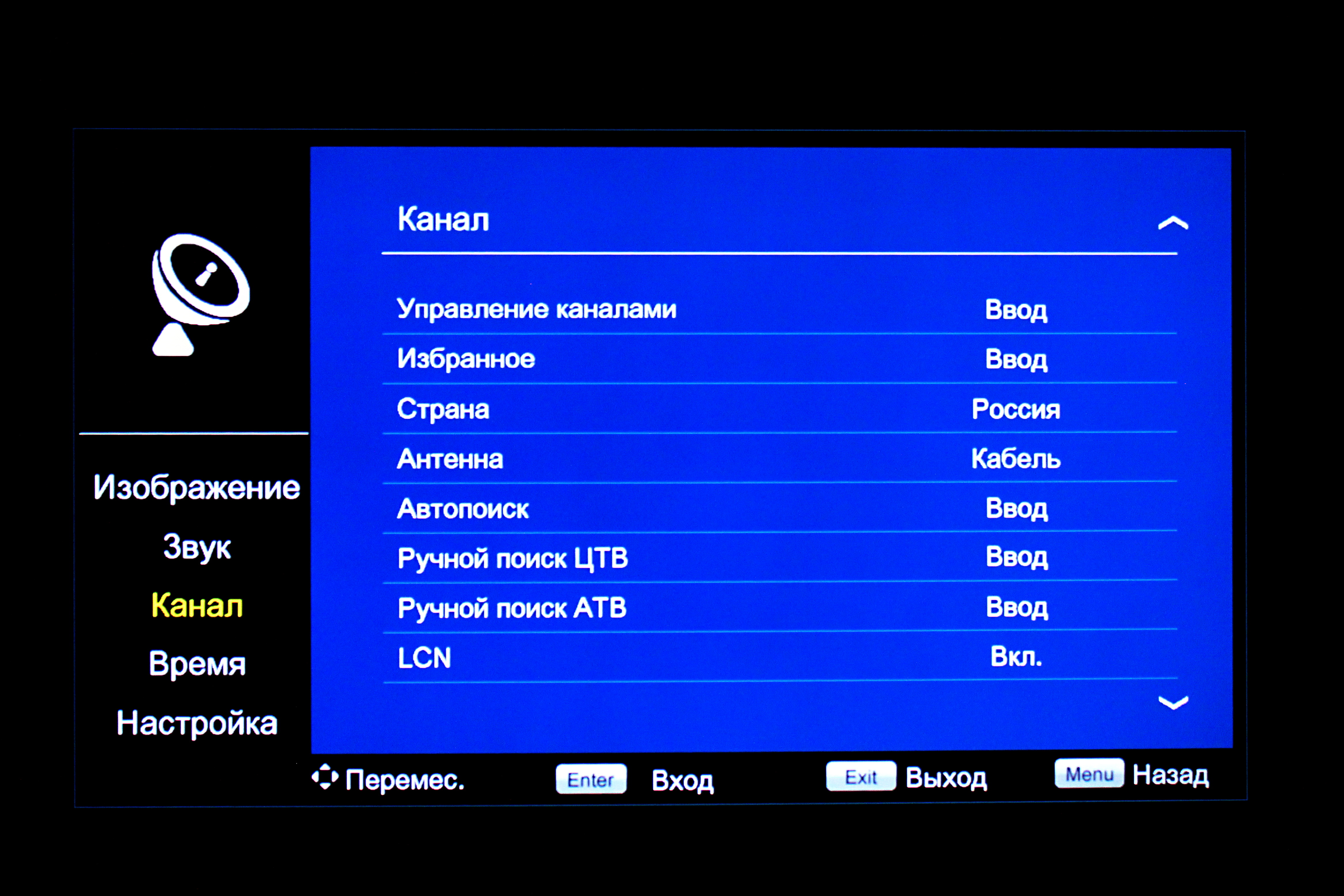
- Высокое качество видео и звука. Телевещание практически не поддается воздействию помех.
- Мобильность. Сигнал попадает к пользователю, минуя лишние кабеля, оборудование. Вы легко настроите технику на даче или в отпуске.
- Количество каналов и программ удовлетворит всех (детей и взрослых).
- Подключить телевидение удастся максимально быстро и просто. Специалистов вызывать не обязательно.
- Телевидение обеспечивает доступ к интернету и другие дополнительные услуги.
Способы настройки цифровых каналов
Существуют разные методы подключения к телевидению. Каждый из них обладает своими достоинствами и недостатками. Перед тем как настроить качественные каналы, вы должны определиться со способом подключения, при этом необходимо учесть, что у каждого варианта разная стоимость. Выбрав неверный метод настройки, вы можете столкнуться с тем, что телевизор не находит цифровые каналы.
Через антенну
Хотите узнать, как настроить эфирное цифровое телевидение? Для этого вам нужно подключить антенну и усилитель к ресиверу, а его к телевизору. Проще всего воспользоваться автопоиском: это займет много времени, но в итоге вы получите приблизительно 20 каналов. Антенна для цифрового телевидения найдет их, а адаптер предложит добавить в меню. Если же слишком много программ продублировалось, то воспользуйтесь точной или ручной настройкой.
Через приемник
Цифровое телевидение без приставки пользуется огромной популярностью. Обладателям приемников DVB-T2 можно использовать один пульт вместо двух. Кроме того, устройство обеспечивает трансляцию федеральных каналов. Тюнер подключается даже к обыкновенной комнатной антенне, благодаря ему удается смотреть множество программ в хорошем качестве. Для того чтобы сделать настройку, нужно воспользоваться функцией автопоиска. Примерная стоимость приемника – от 1100 р. до 1700 р.
Через кабель
Многие провайдеры, такие как Дом ру, МТС, Каскад ТВ, предоставляют возможность просматривать цифровые каналы. Для настройки вам понадобится отдельно стоящий приемник DVB-C с пультом управления. Однако, практически во всех современных телевизорах такая карта уже встроена. Чтобы программы отображались, нужно лишь подключить кабель с сигналом провайдера в гнездо антенны. Для настройки включите функцию автопоиска. Сумма оплаты за пакет кабельного ТВ в месяц невелика, она составляет 500-1000 р. в месяц (в зависимости от пакета).
Для настройки вам понадобится отдельно стоящий приемник DVB-C с пультом управления. Однако, практически во всех современных телевизорах такая карта уже встроена. Чтобы программы отображались, нужно лишь подключить кабель с сигналом провайдера в гнездо антенны. Для настройки включите функцию автопоиска. Сумма оплаты за пакет кабельного ТВ в месяц невелика, она составляет 500-1000 р. в месяц (в зависимости от пакета).
Через спутниковую приставку
Этот способ, как настроить цифровое ТВ, рассмотрим на примере провайдера Триколор. Первый пункт – выбор правильного места для антенны. Для уверенности в своей правоте получите консультацию мастера по установкам. Когда этот этап будет позади, вы можете подумать о том, как правильно настроить цифровые каналы. Процесс разделен на этапы, а приставка к телевизору подключается высокочастотным либо низкочастотным кабелем.
Особенности этих вариантов:
- ВЧ. Вся техника нуждается в отключении от сети. Вставьте кабель в антенну, соедините с выходом «RF out» на ресивере.
 Включите приборы в сеть, запустите на приемнике автопоиск. Если система правильно работает, он остановится на пункте «Нет сигнала».
Включите приборы в сеть, запустите на приемнике автопоиск. Если система правильно работает, он остановится на пункте «Нет сигнала». - НЧ. Соедините ресивер и телевизор шнуром с «тюльпанами», установите режим видео и дождитесь надписи «Нет сигнала».
- Включите меню со шкалами «Сила сигнала» и «Качество сигнала». Найти его удастся, включив на пульте клавишу «i». Поворачивайте тарелку вверх и вниз, влево и вправо до тех пор, пока обе шкалы не будут максимально заполнены.
- Затем проверьте качество изображения на экране. Если вы все делали правильно, то картинка будет четкой, без каких-либо помех.
Есть и другой вариант: обратиться к настройщикам, которые не будут показывать и рассказывать, а сделают работу быстро и четко. Минусы – это не бесплатно, и вы будете подвязаны под время их визита. Приблизительная стоимость настройки приемника специалистами составляет 3500 р., а вот сумма помесячной оплаты зависит от выбранного вами пакета и других условий (акции, бонусы, специальные предложения и т.
Смарт ТВ
Телевизоры с функцией Smart TV появились в последнее десятилетие, но они удобны, имеют расширенный функционал, поддерживают формат DVB-C. О том, как настроить быстро цифровые каналы, написано в инструкции к девайсу. Вам понадобится лишь 7-10 минут свободного времени, немного терпения. Цифровой телевизор Самсунг, LG или модель другого производителя в автоматическом режиме будет менять частоты, находить программы, заносить их в память. Главное достоинство этого способа состоит в том, что он бесплатный и не требует дополнительного оборудования.
Настройка каналов на телевизоре
Принцип будет одинаковым для всех устройств. Посмотрите, как настроить каналы на LG последних серий, к примеру. Если у вас телевизор другой модели, но современный, то процесс будет мало чем отличаться. Пошаговая инструкция:
- Выберите на пульте кнопку Настройки.
- На экране появится меню. В нем следует открыть пункт Каналы и нажать ОК.
- Выберите пункт Автопоиск, повторно клацнув ОК.

- В открывшемся меню выделите Кабельное ТВ.
- Во вкладке, которая появится, выберите Другие операторы, нажмите ОК.
- Открылось меню «Преднастройка кабельного ТВ». В пункте тип стрелками на пульте выберите «Полная».
- В параметрах поиска галочкой отметьте «Только цифровые» и нажатием кнопки «Выполнить» запустите поиск. Можете не ставить галочку, тогда помимо телевизор найдет еще и кабельные.
- Через некоторое время вы увидите, сколько программ ловит телевизор. Функцию автоматического обновления каналов надо отключить. Нажмите «Готово».
- Чтобы отсортировать каналы, выберите на пульте «List». Стрелками на пульте переместите программы на нужные вам позиции.
Почему не показывает цифровое телевидение? Откройте инструкцию к телевизору, перейдите в раздел, где описаны частые ошибки, пути их преодоления. Найти ответ на свой вопрос не составит труда, а очередность действий позволяет повторить процедуру настройки и на этот раз сделать все верно. Каналы найдены, выставлены в нужном порядке, осталось наслаждаться просмотром!
Каналы найдены, выставлены в нужном порядке, осталось наслаждаться просмотром!
Видео: как настроить цифровое вещание
Смотреть телевизор, изображение на котором отвечает вашим представлениям о качестве, легко. Для этого нужно узнать, как настроить цифровые каналы, а наглядность поможет провести процедуру быстро и просто. Видео станет для вас отличной подсказкой. Подключайте себе новое телевидение, наслаждайтесь просмотром любимых фильмов, сериалов и телепередач.
Автоматическая настройка на Samsung
Т2 в ручном режиме
Выбирая поставщика услуг по цифровому телевидению, необходимо склоняться к тем компаниям, которые предоставляют полный пакет услуг, включая настройку и сервисное обслуживание. В противном случае потребуются специализированные знания по настройке цифрового телевидения на определенной модели телевизора, в зависимости от производителя они могут отличаться.
Общие понятия о настройке цифрового телевидения
Любая настройка осуществляется посредством меню конкретного телевизора. Вызвать эту функцию можно при помощи клавиши «Меню» на пульте дистанционного управления.
Вызвать эту функцию можно при помощи клавиши «Меню» на пульте дистанционного управления.
- Для настройки каналов цифрового телевидения вызываем меню «Пуск», затем переходим в «Настройки».
- В меню «Настройки» выбираем «Поиск» или «Настройка каналов». Система предлагает аналоговый и цифровой методы поиска каналов, в зависимости от года выпуска и модели настраиваемого устройства. Иногда телевизор поддерживает несколько стандартов: DVB-T и DVB-C. В первом случае — режим «Антенна», во втором — «Кабель».
- Для продолжения настройки выбираем первый вариант — «Антенна». Если на данном этапе будет допущена ошибка, то завершить настройку не удастся.
- Выбираем способ настройки каналов: автоматически или вручную. Выбор индивидуален, по желанию пользователя. При автоматической настройке программа сама ищет нужные частоты и присваивает им последовательные номера. При необходимости эти номера можно изменить.
Ручная настройка каналов цифрового телевидения
- На пульте ДУ нажимаем клавишу «Меню».

- Находим пункт «Ручная настройка» (может называться по-иному).
- Указываем параметры поиска.
- Настраиваем каждую частоту по отдельности.
- В параметрах поиска указываем символьную скорость 6750, модуляцию 128 и отдельные частоты: 402, 410, 418, 426, 434, 442, 450 и 458.
В зависимости от модели телевизора, настройка цифрового телевидения может отличаться от вышеуказанного алгоритма. Чтобы конкретизировать порядок действий рассмотрим настройку ТВ на конкретных моделях телевизоров.
Настройка цифрового телевидения на примере телевизора Samsung
- Вызываем «Меню» нажатием на пульте зеленой кнопки.
- Кликаем на подменю «Канал», обозначенное в списке пиктограммой.
- Переходим в пункт «Автонастройка».
- Выбираем источник сигнала «Антенна».
- Из предложенных вариантов, кликаем на «Цифровое».
- Подтверждаем изменения нажатием на «ОК».
- Жмем на клавишу «Пуск».
Настройка приемника цифрового ТВ
- Подключив цифровую ТВ приставку, включаем телевизор.

- Осуществляем вход нажатием на телевизионном пульте на AV-1/AV-2. Пульт от телевизора убираем в сторону, далее все манипуляции будут проводиться пультом от приставки.
- Выбираем язык меню, разрешение экрана, производим другие мелкие настройки, не касающиеся поиска каналов.
- Производим поиск каналов описанными выше способами.
Чтобы выяснить, как настроить каналы на телевизоре, следует знать, что данный процесс на современных моделях делится на два этапа. Первый заключается в настройке источника входного сигнала. Второй — настройка звука и качества изображения, выведенного на экран. Также необходимо присвоить номера телевизионным каналам и настроить функциональные параметры. Если есть функция подключения телевизора к Интернету, необходимо подключить цифровую технику к сети.
Настройка на приём телеканалов
Многие покупатели новых моделей задаются вопросом: «Как настроить каналы на телевизоре LG? Что для этого необходимо?» Приём и настройка каналов на цифровой аппаратуре проводится в обязательном порядке, если новая техника только что куплена в магазине, а также если были изменены источники сигнала, появились новые телевизионные программы. Источников сигналов, которые получает телевизор, может быть несколько. Исходя из их количества и типа, производят настройку каналов для просмотра телевизора.
Источников сигналов, которые получает телевизор, может быть несколько. Исходя из их количества и типа, производят настройку каналов для просмотра телевизора.
Типы антенн
Тем людям, которые интересуются вопросом: «Как настроить телевизор на приём каналов?» — следует знать, что существует несколько видов антенн для данной бытовой техники:
- Сигнал, полученный от эфирной антенны, следует настраивать на телевизорах, используя пульт для дистанционного управления.
- Настройка телеканалов телевизора, который подключён к спутниковой антенне, осуществляется при помощи пульта от спутникового ресивера.
- На телевизоре, который подключён к кабельной антенне, следует настраивать телепрограммы, используя пульт от телевизора.
Не так давно телевидение можно было смотреть, только используя эфирное подключение. Сигнал тогда к телевизору передавался от телебашни. Конструкция антенны в этом случае имела крупные габариты, её приходилось устанавливать на высоте и направлять в сторону ближайшей телебашни. Качество сигнала было плохим, поэтому картинка, выведенная на экран, часто пропадала, появлялись помехи. Помимо всего этого, количество каналов было ограничено. Настраивать каналы в телевизоре на качественный приём сигнала, используя эфирную антенну в городских условиях, — это непростая задача.
Качество сигнала было плохим, поэтому картинка, выведенная на экран, часто пропадала, появлялись помехи. Помимо всего этого, количество каналов было ограничено. Настраивать каналы в телевизоре на качественный приём сигнала, используя эфирную антенну в городских условиях, — это непростая задача.
К счастью, сегодня для большинства россиян доступно более современное кабельное телевидение. Используя новейшие технологии, можно настроить телевизор на показ сразу нескольких десятков каналов аналогового типа безупречного качества. А также более 100 цифровых каналов. Однако вопросов: «Как настроить каналы на телевизоре?» — не стало меньше. Вывод изображения осуществляется при помощи проложенного в квартире кабеля. Если использовать такой способ подключения, не требуется дополнительное оборудование, например ресиверы.
Настройка телевизора
Но по-порядку. Всё чаще люди задают вопрос: «Как настроить ТВ-каналы на телевизоре? Что нужно сделать?» Чтобы настроить только что приобретённый новый телевизор для просмотра спутникового телевидения, необходимо найти все каналы, которые доступны на спутниковом оборудовании. Для выполнения такой операции следует подсоединить к телевизору приёмник посредством специального кабеля. Затем цифровое оборудование требуется переключить в режим монитора.
Для выполнения такой операции следует подсоединить к телевизору приёмник посредством специального кабеля. Затем цифровое оборудование требуется переключить в режим монитора.
Для настройки телевизора на приём эфирных, кабельных, аналоговых или цифровых каналов следует подключить телевизионный штекер в гнездо телевизора. Обычно оно находится сбоку или сзади корпуса. Затем нажмите на кнопку «вход в меню». После этого нужно определиться, каким образом настраивать каналы — в автоматическом или ручном режиме. В первом режиме поиск всех доступных каналов техника производит сама. После завершения такой операции высветится сообщение о том, что можно наслаждаться просмотром телевидения. Выбрав второй способ, вам предстоит настраивать каждый канал самостоятельно и по отдельности, что займёт больше времени.
Недостатки автоматического поиска
Чтобы выяснить, как настроить каналы на телевизоре, каждому пользователю домашнего прибора следует знать недостатки автоматического поиска. К таковым относят тот факт, что нумерацию каналов осуществляет телевизор самостоятельно, поэтому вам придётся запоминать, на каких частотах будет транслироваться та или иная передача. Также возможно случайное сохранение помех.
К таковым относят тот факт, что нумерацию каналов осуществляет телевизор самостоятельно, поэтому вам придётся запоминать, на каких частотах будет транслироваться та или иная передача. Также возможно случайное сохранение помех.
Изображение на экране
После покупки нового телевизора мало знать ответ на вопрос: «Как настроить каналы на телевизоре?» Обратите внимание. Любые настройки в современной цифровой технике, будь то разрешение экрана, настройка качества выводимого изображения или же настройка уровня звука, производятся при помощи функции «Сервисное меню». Чтобы открыть его, нажмите кнопку «Меню» на пульте управления техникой.
Помимо ответа на вопрос: «Как настроить цифровые каналы на телевизоре?» — важно знать и о качестве изображения. Такая функция запускается путём нажатия на кнопку «Меню». Затем следует выбрать подпункт «Изображение». В данном разделе настраивается оптимальное качество изображения, выводимого на экран цифрового телевизора. При этом используют следующие параметры:
- чёткость;
- цвет;
- контрастность;
- яркость.

Управляя этими параметрами, изменяют значение шкалы необходимого параметра в большую или меньшую сторону, добиваясь оптимального качества картинки, приятного для глаз пользователя.
Автоматическая настройка экрана
Большинство моделей телевизоров позволяют настроить экран в автоматическом режиме, используя заводские оптимизированные под определённые передачи параметры: яркий экран, мягкий, для кино или просмотра спортивных передач и другое.
В некоторых случаях владельцы телевизоров сталкиваются с проблемой, связанной с геометрическими пропорциями экрана. Это становится заметно при просмотре передач и фильмов, когда люди становятся очень толстыми или, наоборот, худыми. Причина возникновения такого недостатка — ошибочная настройка пропорций экрана. Для современных передач следует использовать пропорцию 16 к 9, а вот для старых кинолент подойдёт пропорция 4 к 3.
Настраивают изображение при помощи пульта, нажимая соответствующие кнопки (на каждой модели телевизоров они расположены по-разному) или посредством нажатия на кнопку «Меню». Для того чтобы правильно осуществить настройку данного параметра, лучше всего использовать фирменный логотип телевизионного канала, который расположен в кругу. Такой значок есть у каналов «МИР», «ЕвроНьюс» и «ТВ Центр».
Для того чтобы правильно осуществить настройку данного параметра, лучше всего использовать фирменный логотип телевизионного канала, который расположен в кругу. Такой значок есть у каналов «МИР», «ЕвроНьюс» и «ТВ Центр».
Настройка каналов на старом телевизоре
В современных телевизорах процесс настройки практически полностью автоматизирован. А вот со старой моделью такого электрического прибора придётся повозиться. К примеру, чтобы настроить телевизор Grundig, потребуется наличие опыта и некоторых знаний.
У некоторых морально устаревших, кинескопных телевизоров качество изображения до сих пор остаётся неплохим. Однако, чтобы изображение вывести на экран, потребуется искать и настраивать каждый канал в отдельности, прописывая параметры цветов и звука. Бывают ситуации, когда качественная настройка каналов доступна, только если провести следующую операцию:
- Предварительно настроить телевизионный канал.
- После этого перейти в режим точной настройки, и уже после этого приступать к настройке качества изображения на экране.

Именно так настраиваются старые модели техники Grundig.
Настройка кабельного ТВ на технике «Самсунг»
Кабельное телевидение — это один из самых популярных способов моментальной передачи сигналов от телевышки в квартиру или дом. Помимо кабельного ТВ, существует ещё и более современное спутниковое и цифровое ТВ. Благодаря таким технологиям телезрителю по доступной цене предлагается широкий список каналов.
Чтобы отразить каналы на экране техники «Самсунг», следует настроить приём сигнала. Каждый канал вещает на определённой частоте. Процедура настройки заключается в записи в память телевизора информации о том, какая частота необходима для демонстрации телезрителю различной информации.
Инструкция
Многие задаются вопросом: «Как настроить каналы на телевизоре «Самсунг»?» Для поиска программ на технике данного производителя существует целых два метода:
- Метод 1 — автоматическая настройка. Техника сама, без помощи человека, занимается сканированием доступных ей сигналов, сохраняя в своей памяти те частоты, где есть вещание.

- Метод 2 — ручная настройка. В этом случае пользователь самостоятельно занимается поиском частот, и сам же сохраняет подходящие каналы в память телевизора. Занимает, само собой, больше времени.
Зная, как настроить цифровые каналы на телевизоре «Самсунг», и используя свои знания на практике, вы убедитесь, что автоматический поиск осуществляется гораздо быстрее.
Пошаговая инструкция для поиска программ:
1. Перед началом операции следует убедиться, что кабель подключён к телевизору.
2. После этого нажимайте кнопку «Меню» на пульте.
3. Затем необходимо выбрать пункт «Трансляция».
4. В данном разделе следует выбрать подходящий источник сигнала из доступных (антенна или кабель).
6. Затем нажать в новом окне вкладку «Полный».
На этом этапе процесс почти завершён. В случае выбора функции автоматического поиска каналов техника сама займётся поиском доступных частот. Если был выбран ручной режим, следует вручную заняться поиском подходящих телепрограмм. После настройки всех каналов не забудьте сохранить их в памяти устройства, а затем нажмите кнопку «Выход».
Помимо этого, можно менять каналы местами, присваивая им номера. Интересные можно сдвигать в первые ряды, редко просматриваемые — в конец списка.
После выполнения этого ряда действий на технике «Самсунг» сохранятся все доступные вам каналы, которые просматривать можно в любой момент.
Кабельное телевидение от МУП «ТРК ТВС» транслируется в Трехгорном и Юрюзани.
В отличие от эфирного телевидения, которое с 2019 года прекращает вещание в аналоговом формате по всей стране, у нас вещание в аналоговом формате останется без изменения. А это означает, что наши абоненты смогут и дальше смотреть телеканалы на обычных телевизорах и не надо покупать никакого дополнительного оборудования.
Для владельцев новых телевизоров мы осуществляем вещание всех общероссийских обязательных, а также региональных телеканалов в цифровом формате.
В формате высокой четкости (стандарт High-Definition или сокращенно по первым буквам HD) у нас в настоящее время транслируется пять телеканалов. В дальнейшем их количество будет увеличиваться.
Контакты:
Трехгорный: подключение – тел. 4-37-67, приём заявок на устранение неисправностей – тел. 6-27-89;
Юрюзань: подключение и приём заявок – тел. +7 909 090 09 45
Таблица каналов городской телевизионной кабельной сети:
| № п/п | Канал вещания | Частота-скорость потока-модуляция-формат | Название телеканала |
| 0 | 1 | 49,75 | ТВ-36 г. Трехгорный |
| 1 | 2 | 59,25 | Первый канал |
| 2 | 3 | 77,25 | Россия-1, Челябинская программа ТВ |
| 3 | 4 | 85,25 | МАТЧ ТВ |
| 4 | 5 | 93,25 | НТВ |
| 5 | СК1 | 111,25 | Петербург — 5 канал |
| 6 | СК2 | 119,25 | РОССИЯ-К |
| 7 | СК3 | 127,25 | Россия-24 |
| 8 | СК4 | 135,25 | Карусель |
| 9 | СК6 | 151,25 | Общественное телевидение России |
| ц 1 | СК7 | 162-6900-256 | Первый канал, МАТЧ ТВ, НТВ, Петербург – 5 канал, РОССИЯ-К, Карусель, ОТР, ТВ ЦЕНТР |
| ц 2 | СК8 | 170-6900-256 | РЕН ТВ, СПАС, СТС, Домашний, ТВ-3, Пятница, Звезда, МИР, ТНТ, Муз ТВ |
| 10 | 6 | 175,25 | ТВ ЦЕНТР |
| 11 | 8 | 191,25 | REN-TV |
| 12 | 9 | 199,25 | Спас |
| 13 | 10 | 207,25 | СТС + ТВ-36 г. Трехгорный |
| 14 | 11 | 215,25 | Домашний |
| 15 | 12 | 223,25 | ТВ-3 Россия |
| 16 | СК11 | 231,25 | Пятница |
| ц 3 | СК12 | 242-6900-256 | ТВ-36 г. Трехгорный, СТС+ ТВ-36 г.Трехгорный |
| 17 | СК13 | 247,25 | ЗВЕЗДА |
| 18 | СК14 | 255,25 | МИР |
| 19 | СК15 | 263,25 | ТНТ |
| ц 4 | СК16 | 274-6900-256 | РОССИЯ 1, Первый канал, ОТВ (Булат) |
| РОССИЯ HD | |||
| 20 | СК17 | 279,25 | МУЗ |
| 21 | СК20 | 303,25 | ОТВ г. Челябинск |
| 22 | СК21 | 311,25 | Кинопоказ |
| 23 | СК22 | 319,25 | МУЛЬТ |
| 24 | СК23 | 327,25 | Че |
| 25 | СК24 | 335,25 | ДОКТОР |
| 26 | СК25 | 343,25 | Охотник и рыболов |
| 27 | СК26 | 351,25 | Загородный |
| 28 | СК27 | 359,25 | Союз |
| ц 5 | СК28 | 370-6900-256-MPEG-2 | Союз, CTC Love |
| ц 6 | СК29 | 378-6950-256 | НТВ, РЕН ТВ, ТНТ, Пятница |
| ц 7 | СК30 | 386-6900-256 | Домашний, Че, Россия 1 (Челябинск), ТНВ Планета, Русский роман, Моя планета, РОССИЯ 24, МУЛЬТ |
| ц 8 | СК31 | 394-6900-256 | Мир 24, Ю, ТНТ MUSIC, Спас |
| 29 | СК32 | 399,25 | ТНВ |
| 30 | СК33 | 407,25 | СТС love |
| 31 | СК34 | 415,25 | Shopping Live |
| 32 | СК35 | 423,25 | Русский роман |
| 33 | СК36 | 431,25 | РБК |
| 34 | СК37 | 439,25 | Disney |
| 35 | СК38 | 447,25 | Моя Планета |
| 36 | CK39 | 455,25 | RU.TV |
| 37 | СК40 | 463,25 | Футбол |
| ц 9 | 21 | 474-6950-256 | SHOP24, ТВ 3 |
| ц 10 | 22 | 482-6900-256 | RTД, Мир HD |
| ц 11 | 23 | 490-6950-256 | Россия-24, Союз |
| ц 12 | 25 | 506-6900-256 | Звезда, Shoping Life, Shop & Show |
| ц 13 | 26 | 514-6900-256 | ПЕРВЫЙ HD |
| ц 14 | 28 | 530-6900-256 | Матч ТВ HD |
| 38 | 31 | 551,25 | RTД |
| 39 | 33 | 567,25 | Ю |
| 40 | 35 | 583,25 | Театр |
| 41 | 37 | 599,25 | Телепутешествия |
| 42 | 39 | 615,25 | Здоровье |
| 43 | 41 | 631,25 | Зоо ТВ |
| 44 | 43 | 647,25 | Моторспорт ТВ |
| 45 | 45 | 663,25 | Русский Детектив |
| 46 | 47 | 679,25 | Shop & Show |
| 47 | 49 | 695,25 | Мама |
| 48 | 51 | 711,25 | БСТ |
| 49 | 53 | 727,25 | 2х2 |
| 50 | 55 | 743,25 | Europa Plus TV |
Назовем главным правильную настройку языка. Выбирайте русский. В противном случае вопрос, как настроить каналы на телевизоре, сильно усложнится. Оговорённый пункт обычно предлагается изменить при первом включении, еще больше вероятность — в магазине выполнены предварительные настройки. Первое: если меню телевизора на нерусском языке, не значит, что нельзя правильно настроить оборудование. С этого начинается настройка.
Настройка каналов на телевизорах Samsung
Начнем. Настроим каналы телевизора Samsung. Перейдите через меню в режим ТВ. Переведите опцию источник воспроизведения в нужное состояние. Мероприятие выполняется клавишей Source пульта управления, опционально нужное выбирается посредством встроенного меню. Примеры значений:
Телевизор переведен в нужный режим ТВ, открывайте главное меню. Найдите подпункт Канал, наведите курсор. Появится всплывающая табличка, перечисляющая долгий процесс настройки каналов телевизора Самсунг. Выберите Антенна, увидите — указаны возможные источники сигнала:
- Спутниковое телевидение.
- Кабельное телевидение.
- Наземное вещание.
Отметьте галочкой нужный пункт соответственно способу приема каналов провайдера. Пусть будет предположительно антенна наземного вещания. Следующим шагом выбирается страна. Понадобится ввести секретный pin-код. Если таковой затерялся (забыт дилером), позвоните службе технической поддержки Самсунг. Либо попробуйте ввести 0000 (четыре нуля), будьте осторожны. Не стремитесь отыскать непременно Россию в списке. Согласно техническим данным Смарт, нужный подпункт – Восточная Европа. От этого будет зависеть стандарт вещания. Кроме того, pin-код понадобится для установки родительского контроля.
Цифровые, аналоговые каналы сделаны в виде закладок. Схематика позволяет разом выбрать одинаковые настройки всех типов вещания. Последуйте совету. На вкладке цифровые каналы в графе страна поставьте Другие. Потом пригодится при приеме спутника или кабельного вещания. Следующим шагом идёт выбор типа настройки. У Samsung — автоматический и ручной. Первый проще, проходит без участия оператора, попутно старый список каналов удаляется. Будьте внимательны, выбирая опции.
После подтверждения способа настройки телевизор предложит определиться с типами каналов:
- цифровые;
- аналоговые;
- комби (цифровые плюс аналоговые).
Продолжив, пользователь телевизора попадет на постепенно заполняющуюся шкалу, постепенно в процентах указывается прогресс, цифрой выше – количество найденных каналов. Процедуру настройки телевизор закончит сам. Дайте аппарату необходимое время для поиска.
Настраивая кабель, выберите опцию вместо антенны первым шагом. В параметрах кабельного поиска поставьте заботливо раскопанные авторами цифры:
- Начальная частота 346000 кГц.
- Конечная частота 410000 кГц.
- Скорость передачи 6956 кС/с (килосемпл в секунду, килосимвол в секунду).
- Модуляция 256 OAM (квадратурно-амплитудная модуляция, КАМ).
После поиска указывается число найденных по кабелю каналов. Следующей сложностью станет сортировка. Телевизор найдет миллиард каналов, но показывать будут только ограниченные оплаченным пакетом. Чтобы удалить лишнее, посетите Диспетчер каналов. Войдя, выберите нужную программу, станут доступны различные действия. В данном случае выбираем Удалить. Каналы можно сортировать кнопкой С.
Настройка каналов телевизора LG
Мало удивитесь, узнав: телевизор LG имеет схожие опции. Для расшифровки цифрового вещания, как и прежде, понадобится специальный ресивер DVB-C (DVB-C2). Соответственно, первое и второе поколения стандарта. Подробнее наличие можно уточнить, штудируя паспорт прибора, посмотрев характеристики, бороздя интернет. Устройства, поддерживающие цифровой прием, имеют слот карты расшифровки платных каналов. Выглядит обычно, как вертикальная щель, прорезавшая бочину телевизора.
Теперь разобрались с базисом, перейдем к главным баранам. Чтобы настроить каналы на телевизоре LG, исследуйте главное меню. Договорились — язык выбран ранее. Раздел Опции позволяет установить страну. Для БКС щелкните Финляндию. Следующим разделом посещаем Поиск. Хотите, чтобы телевизор сделал настройки автоматически — потрудитесь указать источник сигнала (Кабель).
В телевизорах, имеющих цифровой ресивер (см. двумя абзацами выше), можно задать настройки платы. БКС — частота 690000 кГц, скорость передачи 6750 кС/с, модуляция прежняя, что на Смарт ТВ. Вообще говоря, сопутствующие параметры несложно узнать у провайдера. Если сомнения заели, звоните службе поддержки, спросите соседа. Начальную и конечную частоты поиска оставляем по-умолчанию: 114000 кГц, 862000 кГц. Типичные параметры современного вещания.
Настраиваем каналы телевизора
LG начинает поиском цифровых каналов, последней очередью найдет аналоговые. После завершения настройки появится сообщение Автонастройка завершена. Для просмотра платных каналов нужно купить карту расшифровки защищенного контента (см. начало подраздела). Даже телевизор лишен ценнейшей детали — встроенного ресивера, — провайдер обычно рад предоставить приборчик на правах аренды (других условиях). Подробнее опрашивайте офисы города проживания. К телевизору ресивер подключается, минуя SCART или типичный «тюльпан».
Настройка каналов телевизоров Philips
В телевизорах Филипс ничего особенного, выставите в настройках произвольную европейскую страну. В противном случае получите вероятность неудачливой ловли цифрового вещания. В остальном выбор прежний: спутник, кабель, эфир. Отметьте нужную опцию, начинайте поиск. Необходимо попутно убедиться, что имеется ресивер приема цифрового телевидения. На наш взгляд гораздо интереснее изучить функцию Смарт ТВ, при помощи которой можно смотреть фильмы онлайн бесплатно. Правда, нужно интернет-подключение наладить.
Что такое сегодня телевизор, лишенный мировой сети-паутины? Программное обеспечение обновляется центральным сервером. Новое поколение телевизоров управляется смартфонами, имеется возможность подключения беспроводной мыши, клавиатуры. Модернизация если не уравнивает телевизор с компьютером, делает первый отличным средством отображения графической информации. Вспомните: в утробе большинства аппаратов наличествует жесткий диск. Становится понятным желание производителей остаться непотопляемыми дредноутами океана цифровой техники.
Раньше телевизор был обязательным атрибутом каждой квартиры, сегодня больше людей отдает предпочтение персональным компьютерам. Особенно популярны сетевые интернет-игры. Вот и телевизор Филипс дает шанс позабавиться, полагаем, что в нынешних реалиях поиграть в танки не удастся. Имеется возможность подключить игровую приставку и наслаждаться непомерной диагональю телевизора.
Один игрок, оторванный матерью от монитора, убил родственницу. Медики считают сетевой геймплей потенциально опасным. Негативное влияние заинтересованности виртуальной реальностью на семейный бюджет бесспорно.
Чтобы настроить каналы на телевизоре Philips, начинайте указанием страны, вслед выберите источник, после можно настраивать оставшиеся параметры. Временами приходится вводить вручную данные частоты волны, скорости передачи. Сентенция касается, преимущественно, кабельного и спутникового телевидения.
Настройка каналов телевизоров Sony
При первом включении телевизор предложит выбрать язык — установите русский. Следующим шагом понадобится ввести информации о стране. Очевидцы рекомендуют ставить Россия. Телевизор запросит pin-код. Последовательность цифр в дальнейшем надо будет вводить, изменяя настройки. Телевизоры Sony часто предлагают выбрать режим между Дом и Магазин. Только в первом случае кнопки управления будут доступны в полном объеме. Выбирайте Дом.
Оставьте тип расположения Настольная подставка, продолжайте выбором типа каналов. Рекомендуется сразу указать Цифровые и Аналоговые, в будущем избегните проблем с поиском. Телевизор имеет несколько заранее настроенных операторов, большая вероятность, что нужного в меню не будет. Выбирайте Другой. Телевизор Сони обычно без промедления после предлагает озадачиться поиском. Соглашайтесь. Лучше, чем позже ломать голову, как настроить каналы на телевизоре.
Сортировка программ ведется через меню Установки. Важно соответствие стандартов вещания и телевизора. Если провайдер разжился оборудованием второго поколения кабельной трансляции (DVB-C2), навряд ли будет толк от старого телевизора. Приготовьтесь раздобыть внешний ресивер нужного формата, который подключается вместо антенны. Скажем больше, настройка спутниковых каналов почти всегда ведется через оборудование провайдера. Заранее ресивер заливают планом вещания, по которому ведутся поиск и трансляция.
Теперь читатели смогут в телевизоре настроить каналы вне зависимости от марки. Будь то Сони, Тошиба, Панасоник, успех незамедлительно явится. Преимущество телевизора в широкой диагонали экрана. Сегодня аппарат позиционируется центром домашних развлечений. Мозгом обычно нарекают домашний кинотеатр. Без полноценного изображения приобретение ТВ вовсе потеряло бы смысл.
Настройка HD-каналов на телевизорах торговой марки LG. Уже несколько дней первый канал вещает в новом формате высокой четкости
Пользователи ТВ спрашивают, как настроить каналы на телевизоре. Им важно научиться делать это самостоятельно, тем более такие знания всегда пригодятся. Настройка каналов телевизора зависит от вида вещания:
- эфирное;
- кабельное;
- спутниковое.
Применяя специальную приставку, можно иметь цифровые каналы при первых двух видах вещания. Хорошим качеством картинки отличаются и спутниковые телепередачи, но для этого устанавливают тарелку и тюнер.
На старом ТВ телеканалы настраиваются специальными кнопками регуляторами. У большинства моделей они расположены под переключателями или возле антенного разъёма с обратной стороны панели. Регуляторы частоты каналов надо искать под специальными крышечками или в выдвижных ящичках.
Настройка телевизора старых моделей всегда делается вручную. Очень часто при повторном его включении появляется необходимость в дополнительной подстройке, из-за отсутствия систем памяти. При желании цифровые каналы можно получить, подключая приставку DVA-T2.
Как настроить новый телевизор
Для подключения нового ТВ к обычной антенне обязательно нужно перейти на родной язык. Для этого настраиваемый приёмник соединяют с антенным кабелем, потом длительным нажатием «ОК», вызывают меню, ищут пункт «Страна», слово LANGUAGE и выбирают RUSSIAN. Теперь все меню будет на русском языке.
Автоматическая настройка каналов на телевизоре
Как настроить телевизор автоматически? Практически кабельное телевидение, а также аналоговое настраиваются одинаково. Выполняют его после заключения договора на услуги с провайдером.
Включают приёмник, на мониторе появится надпись «каналы не настроены». Пользуясь пультом, вызывают «Меню», наводят курсор поочерёдно на строки «Настройка каналов», «Автоматическая настройка» и указывают тип вещания, которое надо настроить. Теперь осталось нажать ENTER/OK. Телеприёмник начинает настраиваться на каналы, сканируя весь частотный диапазон. Это занимает несколько минут времени и зависит от их количества, по окончании ТВ покажет все сохранённые телеканалы. Если не получилось, открываем и изучаем инструкцию, которая прилагается к устройству. В ней есть подробное описание проведения настройки для данного телевизора.
При добавлении оператором ТВ новых каналов настройку делают повторно, для этого используют строку редактирования. Но даже после повторного запуска автоматической настройки, все записанные ранее каналы сохраняются, а новые просто добавляются на свободные номера.
Если старый приёмник надо настроить по-новому в программе меню находят запись «Удаление», подтверждая действие нажатием «ОК» и запустить повторно автоматическую настройку.
Ручная настройка каналов
Ручная настройка для телевизионных каналов обязательно нужна, ведь автоматическая записывает некоторые неудовлетворительно. Например, часто появляются двойники, некачественное изображение, может отсутствовать звук. Их удаляют. Но если канал надо сохранить, придётся действовать вручную. Делается это так:
- в меню ищут «Настройка каналов», «Ручная настройка» и жмут ENTER/OK;
- выбирают «Программа» и присваивают каналам номера;
- выбирают систему цвета: PAL или SECAM, звука: 2,0 (стерео), 5,1 и т.д.;
- проводят «Поиск» канала, если получилось, нажимают «Сохранить».
При необходимости эти действия повторяют для каждого из телеканалов. Их надо подтверждать нажатием ENTER/OK.
Настройка спутниковых каналов
Как настроить спутниковые каналы, если тарелка установлена. Кабелем соединяют ресивер и ТВ, переводя его в режим монитора. Пультом от тюнера метят нужный спутник. В меню ресивера выбирают его сканирование. Легче всего доверить это автоматическому поиску, который сразу всё самостоятельно делает, не требуя вписывать настройки транспондера вручную. До этого, желательно, изучить инструкцию, которая прилагается к устройству. В ней подробно описано, как выполнить настройку цифровых каналов на новом телевизоре.
Таких каналов очень много, поэтому нужно выбрать те цифровые каналы, которые больше нравятся и будут просматриваться хоть иногда. Не надо забывать, когда ухудшается изображение, причиной может быть сильный ветер и дождь, поэтому иногда корректируют положение тарелки.
Настройка цифровых каналов
«Телевидение высокой чёткости» (HDTV) – это современный стандарт передачи сжатых видеосигналов. Такая технология обеспечивает высочайшее качество картинки. На всех современных ТВ с тюнером DVB-С появилась возможность настроить цифровые каналы. Но такой ТВ должен обладать и возможностью HD-просмотра. Такая новая технология становится всё доступнее широкому кругу пользователей. Появляются разные конторы, предлагающие настройку цифровых каналов. Но с этой проблемой можно справиться самостоятельно и бесплатно.
Имея общие знания и инструкцию производителя, легко настроить любой ТВ. Вначале, метят строки:
- «Опции», «Автоматическая настройка», метят источник и нажимают «Пуск»;
- наводят курсор на «Цифровые» и жмут «Пуск»;
- «Режим поиска» и вариант «Полный»;
- вносят в поля такие данные: частота (кГц) – 314 000 (314 МГц), модуляция – 256 QAM, скорость – 6875 kS/s.
Современные ТВ снабжены сетевым поиском, нужно просто его включить и подождать. Внесение всех параметром произойдет автоматически. Для добавления новых цифровых телеканалов, делают повторное сканирование. После этого они появляются в списке.
Настройка ТВ без антенны
Имея качественный кабельный интернет можно смотреть телевизор без антенны. Для этого подключают кабель к ТВ приставке. Есть ещё один плюс, станут доступными каналы стран бывшего СНГ с отличным качеством. Теперь капризы погоды не будут влиять на трансляцию. Есть ещё один положительный момент, это то, что пропущенный фильм можно посмотреть позже в любое удобное время. можно узнать в соответствующем разделе нашего сайта.
Настройка Смарт ТВ даёт возможность просматривать телепрограммы напрямую из интернета, но для этого надо иметь стабильную сеть со скоростью не менее 20 Мбит/сек.
Рассмотрим, как настроить Смарт телевизор. Подключить его можно такими способами: соединить кабелем маршрутизатор (роутер) и компьютер или использовать сервис Wi-Fi. Чтобы обеспечить одновременный доступ компьютера и ТВ через 3G модем применяют роутер TP-Link TL-MR3420, он подходит и к кабельной сети. Современные Смарт ТВ снабжены специальным выходом для подключения к лояльной сети, его кабелем соединяют с маршрутизатором. При этом роутер выдаёт телевизору IP-адрес и все другие нужные настройки. Больше ничего не надо делать, ТВ готов к работе.
У некоторых ТВ есть встроенный Wi-Fi или возможность для подключения адаптера Wi-Fi, его приобретают отдельно. Какой именно выбрать адаптер указано в инструкции ТВ. Ещё одно условие, у маршрутизатора тоже должен быть Wi-Fi. Такая техническая возможность не требует тянуть кабель от роутера к ТВ.
Подключаясь через wi-fi, заходят в «Сетевое подключение», и выбирают нужную сеть, указывают пароль доступа к wi-fi. После этого автоматически будет присвоен IP-адрес для ТВ устройства.
Настройка изображения ТВ
Настройка изображения телевизора делается так: в «Сервисном меню» находят строку «Изображение». Появятся нужные параметры: «Контраст», «Яркость», «Чёткость» и «Цвет». Стрелками курсора меняют их, подбирая самые подходящие для глаза.
Однажды настроив тв самостоятельно, каждый пользователь сможет применить эти знания вновь, без них не обойтись, ведь очень часто в сети появляются новые телевизионные каналы или меняется источник сигнала. Мастера ждать надо часами, в то время, когда вся настройка ТВ занимает несколько минут, а главное, не придётся пропустить любимую передачу.
Когда цифровое ТВ только появилось, то вокруг него было много разговоров, и появился определенный ажиотаж. Это и не удивительно, ведь качество сигнала такого ТВ намного лучше и, к тому же, оно доступно каждому. Его можно подключать как к современным телевизорам, так и старым моделям, используя для этого определенные приборы. Сегодня, конечно же, существует и кабельное, и спутниковое телевидение, однако цифровое ТВ остается среди жителей нашей страны является не менее популярным. Оно не требует особых затрат и при этом обеспечивает трансляцию основных 20 каналов. В связи с этим можно найти множество различных компаний, которые предлагают свои услуги по его подключению и настройке.
Если вы желаете смотреть эфирные телеканалы, то для их настройки вам совершенно не обязательно платить кому-то деньги, так настроить их можно и самостоятельно. Сегодня мы рассмотрим то, как его настроить на той или иной модели.
Что такое цифровое телевидение?
Перед тем, как настраивать его у себя дома, давайте разберемся, что оно собой представляет и как это работает.
Суть такого ТВ заключается в том, что телевизионное изображение, также как и звук, передается на тот или иной прибор с помощью закодированного в цифре звукового и видеосигнала по определенным каналам. При таком кодировании сигнал передается с минимальными потерями и обладает гораздо лучшим качеством, чем аналоговый сигнал, который подвержен влиянию внешних факторов.
С другой стороны, следует сказать о том, что при цифровом телевидении телеканал будет работать или хорошо, или не будет работать абсолютно. У такого ТВ не бывает помех или среднего состояния. Единственное, что если сигнал плохой, то тот или иной из 20 каналов будет время от времени отключаться или тормозить. Чтобы исправить это вам нужно будет повернуть телевизионную антенну, или напрямую к телевизору, поднять ее выше или же заменить ее на другую.
Общая инструкция по настройке
Для начала можно рассмотреть, как настраивается цифровое ТВ на телевизорах со встроенным ресивером в целом. Отличия обычно заключаются только в последовательности некоторых действий и названии пунктов.
Чтобы подключить эфирное цифровое телевидение, вам следует:
- Подключить к телевизору антенну;
- Нажать на пульте кнопку «Меню»;
- Перейдите в «Опции» и выберите автоматическую настройку;
- После этого у вас на экране появится окошко, в котором вам нужно будет определиться с источником сигнала. Отметьте «Кабель» и нажмите «Пуск»;
- Далее высветиться еще одно окошко. Здесь из предложенных источников сигнала выберите «Цифровые» и опять нажмите на «Пуск»;
- После этого высветится еще одно окно, в котором вам понадобиться зайти в «Режим поиска» и выбрать «Полный».
- Перед вами появятся графы, которые необходимо будет заполнить следующими данными и нажать кнопку «Поиск»:
В некоторых моделях присутствует возможность сетевого поиска. Если она есть, то вводить данные, вам не понадобиться. Достаточно будет просто выбрать режим поиска и запустить его. После этого ваш телевизор начнет отображать 20 бесплатных каналов.
Настройка LG телевизоров
Меню и прошивка в телевизорах марки LG со встроенным ресивером может быть разной. В основном это зависит от того, насколько современной моделью вы обладаете. Если же телевизор старый, то вам придется купить специальный прибор, который будет принимать цифровой сигнал. Однако, не смотря на это, в меню каждого из телевизоров есть сходные пункты и характеристики.
Для того чтоб подключить 20 каналов цифрового эфирного телевидения вам понадобиться:
- Подключить телевизионную антенну;
- Зайти в «Опции» через меню;
- Дальше вы увидите перечень параметров, которые возможно изменить;
- В пункте «Страна» установите Финляндию или Германию;
- Далее зайдите в настройки и выберите «Автопоиск»;
- Далее вам нужно будет выбрать способ подключения. Из предложенных вариантов выберите «Кабель»;
- Дальше перед вами появится окошко, в котором понадобиться перейти в режим настройки и ввести данные, указанные в таблице выше. После этого нажмите «Пуск».
Если вы все сделаете правильно, то ваш телевизор начнет отображать 20 эфирных каналов, а также некоторые радиостанции, которые ему удастся обнаружить.
При этом стоит сказать, что телевизоры LG обладают автообновлением. Это означает, что время от времени телевизор будет сам сбрасывать все найденные каналы и искать их заново. Если вы этого не хотите, то просто отключите данную функцию. Чтоб это выполнить, вам потребуется зайти в «Настройки цифрового кабеля» и отключить функцию автообновления.
В заключении стоит сказать, что настроить ТВ довольно просто.
Цифровое телевидение на Samsung
Настройка 20 каналов ТВ на телевизорах марки Samsung со встроенным ресивером выглядит следующим образом:
- Подключите антенну;
- Войдите в меню при помощи специальной кнопки на пульте;
- Перейдите в раздел «Канал», который имеет значок спутниковой антенны;
- Сбоку у вам появится список вкладок, среди которых вам следует войти в вкладку «Антенна» и выбрать в качестве подключения «Кабель»;
- После этого следует отрыть вкладку «Страна» и выбрать «Другое»;
- В результате данных действий у вас на экране высветиться запрос пин кода. Изначальный pin код – 0000;
- После того как вы введете пин код у вас высветиться окно, в котором вам следует выбрать в качестве источника сигнала «Кабель» через меню автонастройки;
- Далее вам следует выбрать быстрый режим поиска, автоматический выбор сети, а также данные из нашей таблички и нажать на «Поиск».
После того, как все будет выполнено, ваш прибор начнет отображать все доступные 20 каналов.
Настройка Philips
Действия для , по сути, не отличаются от действий описанных выше. Для этого вам также следует подключить антенну, войти меню, а после этого выполнить следующие действия:
- Зайдите через меню в раздел «Конфигурация»;
- В открывшемся окне выберите пункт «Установка»;
- После этого высветится дополнительное меню. В нем вы должны выбрать пункт «Настройка канала»;
- Далее всплывет еще одно вспомогательное меню. Здесь вам понадобиться вкладка «Автоматическая установка»;
- После того как вы попадете на нее перед вами появится окошко с предупреждением о том, что список каналов будет обновлен;
- Нажмите не кнопку «Начать» и в новом окне выберите пункт «Переустановка каналов»;
- Дальше вам нужно нажать на пункт «Страна» и установить Германию или же Финляндию;
- После этого вам понадобиться определиться со способом подключения. Это пункт «Кабель»;
- Далее вам следует ввести еще некоторые изменения. Для этого нажмите кнопку «Установки»;
- В появившемся окне нажмите «Скорость передачи» и выберите 314,00;
- Только после этого следует нажать на кнопку «Начать» и ваш телевизор самостоятельно найдет и настроит 20 эфирных каналов.
Кабельное телевидение от МУП «ТРК ТВС» транслируется в Трехгорном и Юрюзани.
В отличие от эфирного телевидения, которое с 2019 года прекращает вещание в аналоговом формате по всей стране, у нас вещание в аналоговом формате останется без изменения. А это означает, что наши абоненты смогут и дальше смотреть телеканалы на обычных телевизорах и не надо покупать никакого дополнительного оборудования.
Для владельцев новых телевизоров мы осуществляем вещание всех общероссийских обязательных, а также региональных телеканалов в цифровом формате.
В формате высокой четкости (стандарт High-Definition или сокращенно по первым буквам HD) у нас в настоящее время транслируется пять телеканалов. В дальнейшем их количество будет увеличиваться.
Контакты:
Трехгорный: подключение – тел. 4-37-67, приём заявок на устранение неисправностей – тел. 6-27-89;
Юрюзань: подключение и приём заявок – тел. +7 909 090 09 45
Таблица каналов городской телевизионной кабельной сети:
| № п/п | Канал вещания | Частота-скорость потока-модуляция-формат | Название телеканала |
| 0 | 1 | 49,75 | ТВ-36 г. Трехгорный |
| 1 | 2 | 59,25 | Первый канал |
| 2 | 3 | 77,25 | Россия-1, Челябинская программа ТВ |
| 3 | 4 | 85,25 | МАТЧ ТВ |
| 4 | 5 | 93,25 | НТВ |
| 5 | СК1 | 111,25 | Петербург — 5 канал |
| 6 | СК2 | 119,25 | РОССИЯ-К |
| 7 | СК3 | 127,25 | Россия-24 |
| 8 | СК4 | 135,25 | Карусель |
| 9 | СК6 | 151,25 | Общественное телевидение России |
| ц 1 | СК7 | 162-6900-256 | Первый канал, МАТЧ ТВ, НТВ, Петербург – 5 канал, РОССИЯ-К, Карусель, ОТР, ТВ ЦЕНТР |
| ц 2 | СК8 | 170-6900-256 | РЕН ТВ, СПАС, СТС, Домашний, ТВ-3, Пятница, Звезда, МИР, ТНТ, Муз ТВ |
| 10 | 6 | 175,25 | ТВ ЦЕНТР |
| 11 | 8 | 191,25 | REN-TV |
| 12 | 9 | 199,25 | Спас |
| 13 | 10 | 207,25 | СТС + ТВ-36 г. Трехгорный |
| 14 | 11 | 215,25 | Домашний |
| 15 | 12 | 223,25 | ТВ-3 Россия |
| 16 | СК11 | 231,25 | Пятница |
| ц 3 | СК12 | 242-6900-256 | ТВ-36 г. Трехгорный, СТС+ ТВ-36 г.Трехгорный |
| 17 | СК13 | 247,25 | ЗВЕЗДА |
| 18 | СК14 | 255,25 | МИР |
| 19 | СК15 | 263,25 | ТНТ |
| ц 4 | СК16 | 274-6900-256 | РОССИЯ 1, Первый канал, ОТВ (Булат) |
| РОССИЯ HD | |||
| 20 | СК17 | 279,25 | МУЗ |
| 21 | СК20 | 303,25 | ОТВ г. Челябинск |
| 22 | СК21 | 311,25 | Кинопоказ |
| 23 | СК22 | 319,25 | МУЛЬТ |
| 24 | СК23 | 327,25 | Че |
| 25 | СК24 | 335,25 | ДОКТОР |
| 26 | СК25 | 343,25 | Охотник и рыболов |
| 27 | СК26 | 351,25 | Загородный |
| 28 | СК27 | 359,25 | Союз |
| ц 5 | СК28 | 370-6900-256-MPEG-2 | Союз, CTC Love |
| ц 6 | СК29 | 378-6950-256 | НТВ, РЕН ТВ, ТНТ, Пятница |
| ц 7 | СК30 | 386-6900-256 | Домашний, Че, Россия 1 (Челябинск), ТНВ Планета, Русский роман, Моя планета, РОССИЯ 24, МУЛЬТ |
| ц 8 | СК31 | 394-6900-256 | Мир 24, Ю, ТНТ MUSIC, Спас |
| 29 | СК32 | 399,25 | ТНВ |
| 30 | СК33 | 407,25 | СТС love |
| 31 | СК34 | 415,25 | Shopping Live |
| 32 | СК35 | 423,25 | Русский роман |
| 33 | СК36 | 431,25 | РБК |
| 34 | СК37 | 439,25 | Disney |
| 35 | СК38 | 447,25 | Моя Планета |
| 36 | CK39 | 455,25 | RU.TV |
| 37 | СК40 | 463,25 | Футбол |
| ц 9 | 21 | 474-6950-256 | SHOP24, ТВ 3 |
| ц 10 | 22 | 482-6900-256 | RTД, Мир HD |
| ц 11 | 23 | 490-6950-256 | Россия-24, Союз |
| ц 12 | 25 | 506-6900-256 | Звезда, Shoping Life, Shop & Show |
| ц 13 | 26 | 514-6900-256 | ПЕРВЫЙ HD |
| ц 14 | 28 | 530-6900-256 | Матч ТВ HD |
| 38 | 31 | 551,25 | RTД |
| 39 | 33 | 567,25 | Ю |
| 40 | 35 | 583,25 | Театр |
| 41 | 37 | 599,25 | Телепутешествия |
| 42 | 39 | 615,25 | Здоровье |
| 43 | 41 | 631,25 | Зоо ТВ |
| 44 | 43 | 647,25 | Моторспорт ТВ |
| 45 | 45 | 663,25 | Русский Детектив |
| 46 | 47 | 679,25 | Shop & Show |
| 47 | 49 | 695,25 | Мама |
| 48 | 51 | 711,25 | БСТ |
| 49 | 53 | 727,25 | 2х2 |
| 50 | 55 | 743,25 | Europa Plus TV |
После выполнения функции «Автопоиск» должны настроиться 70 каналов Интерсвязь-ТВ. Кроме этого, должны быть настроены 9 телеканалов высокой четкости, начиная с порядкового номера 800 (в зависимости от модели телевизора). Обратите внимание: выполнение функции «Автопоиск» может занять от 5 до 15 минут.
2. У всех каналов высокой четкости реализована функция выбора звуковой дорожки. Таким образом, вы можете выбирать язык звукового сопровождения на выбранном канале.
Для этого, просматривая тот канал высокой четкости, на котором вы желаете изменить язык звукового сопровождения, нажмите кнопку «Q.Menu» на пульте ДУ, выберите вкладку «Звук» (значок ). Q.Menu (Quick Menu) — это кнопка на пульте управления телевизора, которая вызывает меню функций, часто использующихся пользователем. Выберите на вкладке «Звук» язык звукового сопровождения. Обратите внимание, что на некоторых каналах сопровождение на русском языке отсутствует.
3. Каналы высокой четкости позволяют использовать функцию EPG (Электронное руководство по программам). Эта функция позволяет просматривать программу передач любого из девяти каналов высокой четкости. EPG содержит программы на следующие 8 дней. Для этого необходимо кнопкой «Guide» на пульте управления телевизора вызвать меню просмотра ТВ-программы и кнопками перехода «» выбрать текущую (Now/Сейчас) или следующую (Next/Дальше) программу для просмотра.
| Наименование каналов | Номер частотного канала | Частота, кГц | Скорость потока, кСимв/с | QAM- модуляция |
ПЛАТФОРМА HD | ||||
|---|---|---|---|---|
| 1. Шокирующее HD 2. Романтичное HD 3. National Geographic HD | CK 19 | 298000 | 6950 | 256 |
| 4. Eurosport HD 5. Телепутешествия HD 6. Nat Geo Wild HD 7. МАТЧ! АРЕНА HD | CK 20 | 306000 | 6950 | 256 |
| 8. HD Life 9. Еда HD 10. Живая природа HD | CK 21 | 314000 | 6950 | 256 |
| 11. Охотник и рыболов HD 12. Fashion One HD | CK 23 | 330000 | 6950 | 256 |
| 13. RTД HD 14. 1 HD | TBK 38 | 610000 | 6950 | 256 |
| 15. Fox HD 16. Fox Live HD | ТВК 39 | 618000 | 6950 | 256 |
| 17. RTG HD 18. Animal Family HD 19. Eureka HD | TBK 41 | 634000 | 6950 | 256 |
ФИЛЬМОВЫЙ | ||||
| 1. Наше новое кино 2. Индийское КИНО 3. Кинокомедия ТВ 4. Русский роман 5. Еврокино 6. Дом кино 7. Любимое кино | TBK 57 | 762000 | 6900 | 256 |
НОЧНОЙ | ||||
| 1. Blue Hustler TV [англ.] 2. Playboy TV [с 23:00 до 04:00, англ.] 3. Brazzers TV Europe | TBK 57 | 762000 | 6900 | 256 |
СУПЕР СПОРТ | ||||
| 1. КХЛ HD | TBK 57 | 762000 | 6900 | 256 |
| 2. МАТЧ! АРЕНА HD 3. МАТЧ! ИГРА 4. Eurosport 2 5. МАТЧ! Боец 6. Футбол 7. Русский экстрим | TBK 58 | 770000 | 6900 | 256 |
НАШ ФУТБОЛ | ||||
1. МАТЧ ПРЕМЬЕР 2. МАТЧ ПРЕМЬЕР HD | ||||
ДЕТСКИЙ | ||||
| 1. JimJam 2. Tiji 3. Gulli 4. Рыжий 5. Детский мир 6. Мультимания | TBK 59 | 778000 | 6900 | 256 |
МИКС | ||||
| 1. Мир Сериала 2. Совершенно секретно 3. World Fashion Channel 4. Ностальгия 5. Ocean TV 6. Мама | TBK 59 | 778000 | 6900 | 256 |
7. МАТЧ! БОЕЦ 8. История 10. 24 Техно 11. 365 дней ТВ 12. Ля-минор ТВ 14. НСТ (Настоящее страшное телевидение) 15. Усадьба ТВ 17. Europa Plus TV 18. Russian Travel Guide 19. Авто Плюс | TBK 60 | 786000 | 6900 | 256 |
БАЗОВЫЙ ЦИФРОВОЙ | ||||
| 1. Первый канал 2. Россия 1 3. ТВЦ 4. НТВ 5. Россия К 6. Матч ТВ 7. Домашний 8. СТС 9. РЕН 10. Королёв ТВ 11. Ю 12. Пятница 13. ТНТ 14. ОТР | CK 39 | 458000 | 6950 | 256 |
| 15. Звезда 16. Петербург — Пятый канал 17. Подмосковье 18. МИР 19. Карусель 20. Россия 24 21. Инфо-канал «КАСКАД» 22. ТВ 3 23. Че 24. Сinema 25. Первый канал HD | CK 40 | 466000 | 6950 | 256 |
| 26. Мужской 27. Охота и рыбалка 28. Радость моя 29. Кино ТВ 30. Кинопоказ 31. Русский Иллюзион 32. Сарафан-ТВ 33. DISNEY 34. Детский 35. Моя планета 36. EUROSPORT 37. ЖИВИ! 38. KХЛ ТВ | TBK 21 | 474000 | 6950 | 256 |
| 39. Shop and show 40. Discovery Channel 41. National Geographic Channel [+ англ.] 42. Nat Geo Wild 43. Animal Planet 44. Зоопарк 45. РБК 46. Беларусь 24 47. Bridge TV 48. TLC 49. Шансон-ТВ 50. ТНТ Music | TBK 22 | 482000 | 6950 | 256 |
| 51. Доверие 52. Москва 24 53. ТНТ 4 55. Твой Дом 56. Bridge TV Classic 57. Мир 24 58. МУЗ-ТВ 59. Загородная жизнь 60. Театр 61. BRIDGE TV Русский Хит 62. Православный канал «СОЮЗ» 63. «СПАС» | TBK 37 | 602000 | 6950 | 256 |
| 65. РОССИЯ HD 66. МИР HD 67. Подмосковье HD | TBK 38 | 610000 | 6950 | 256 |
| 68. МАТЧ! НАШ СПОРТ | TBK 58 | 770000 | 6900 | 256 |
| 69. Наука 2.0 70. СТС LOVE 71. Живая планета | TBK 41 | 634000 | 6950 | 256 |
Для владельцев ресиверов, с целью упрощения настройки, существует опция поиска сразу всех цифровых каналов «Базового» или же любого другого пакета через сетевой поиск!
Для этого необходимо выполнить операции по следующей схеме: на пульте дистанционного управления ресивера нажимаем кнопку — MENU, далее выбираем — Настройка, вводим — ПИН (0000), далее — Ручной поиск, где вводим частоту — 458000, скорость потока — 6950, QAM-модуляция — 256, далее — Дополнительно и в строчке — Сетевой поиск выбираем — ДА, далее нажимаем — EXIT, выбираем — Начать поиск и после завершения поиска сохраняем найденные каналы, нажав кнопку — OK.
Для настройки всех остальных пакетов необходимо произвести такие же действия, взяв нужные параметры из вышеприведённой таблицы.
Для пакета «ПЛАТФОРМА HD»: частота — 298000, скорость потока — 6950, QAM-модуляция — 256.
Для других цифровых пакетов: частота — 762000, скорость потока — 6900, QAM-модуляция — 256.
| Транспондер | Частота, МГц | Поляризация | Кодировка | Скорость потока | FEC |
| Триколор | 11727 | L | DRE Crypt | 27500 | 3/4 |
| Каналы на этом транспондере: Dange TV, Europa Plus TV, MTV Hits, MTV Rocks, Paramount Comedy, TV 5 Monde Europe, VH 1 European, Авто Плюс, Время, Киномикс, Матч! Наш спорт, Наука 2.0, Наше Новое Кино, Наше ТВ, Родное Кино, Русский роман, Санкт-Петербург, Сарафан, Страна, СТС Love, ТНТ Music, Центральное телевидение | |||||
| Триколор | 11747 | R | DRE Crypt | 27500 | 3/4 |
| Каналы на этом транспондере: 360 Подмосковье, Luxury Life, Shop & Show, БелРос, БСТ, Дон 24, Кубань РТВ, Липецкое время, Мир 24, Мир Белогорья, Ника ТВ, НТВ Хит, Оружие, Осетия-Ирыстон, ОТВ Екатеринбург, Первый Ярославский, ТНВ-Планета, ТРК Север, Феникс+Кино, Чаваш Ен, Ямал-Регион | |||||
| Триколор | 11766 | L | DRE Crypt | 27500 | 3/4 |
| Каналы на этом транспондере: Еда, Искушение, Кинопоказ HD-1, Кинопоказ HD-2, Наше любимое, Русский Экстрим | |||||
| Триколор | 11804 | L | DRE Crypt | 27500 | 3/4 |
| Каналы на этом транспондере: 24 Техно, 9 Волна, Bridge TV, Candy, CandyMan TV, Жара, Живая Планета, Киносвидание, КХЛ-ТВ, Ля-минор TB, Мама, Матч! Футбол 1, Матч! Футбол 2, Матч! Футбол 3, Моя Планета, Мужское кино, Музыка Первого, Нано ТВ, НСТВ, Русский Бестселлер, Русский Детектив, ТВ Губерния, Телекафе | |||||
| Триколор | 11843 | L | DRE Crypt | 27500 | 3/4 |
| Каналы на этом транспондере: Кинозал 1, Кинозал 10, Кинозал 11, Кинозал 12, Кинозал 2, Кинозал 3, Кинозал 4, Кинозал 5, Кинозал 6, Кинозал 7, Кинозал 8, Кинозал 9, Мульт, Своё ТВ, ТВ поиск, Шалун | |||||
| Триколор | 11881 | L | DRE Crypt | 27500 | 3/4 |
| Каналы на этом транспондере: Вести FM, Домашний магазин, Звезда, Карусель, Матч! ТВ, Мир, Муз ТВ, НТВ, Общественное телевидение России, Первый канал, Пятница!, Пятый канал, Радио Маяк, Радио России, РЕН ТВ, Россия 1, Россия 24, Россия К, Спас, СТС, ТВ 3 Россия, ТВ Центр, ТНТ | |||||
| Триколор | 11919 | L | DRE Crypt | 27500 | 3/4 |
| Каналы на этом транспондере: Brazzers TV Europe, Nickelodeon HD, O-la-la! 1, Дом Кино Премиум, Матч! Игра, Наш Футбол, Ночной клуб, Первый HD, Русская ночь | |||||
| Триколор | 11958 | L | DRE Crypt | 27500 | 3/4 |
| Каналы на этом транспондере: Fashion One HD, Nat Geo Wild HD, National Geographic Channel HD, Ultra HD Cinema, Россия 1 | |||||
| Триколор | 11996 | L | DRE Crypt | 27500 | 3/4 |
| Каналы на этом транспондере: Boomerang, Cartoon Network, DFM, Gulli Girl, Jim Jam, Kavkaz Music, Love Radio, TiJi, Авторадио, Град Петров, Детский Мир, Детский телеканал, Детское Радио, Дорожное Радио, Искатель, Канал Disney, Карусель (+3), Модное радио, Новое радио, НТВ (+2), Первый канал (+2), Пятый канал (+2), Радио 107, Радио 7, Радио Energy, Радио Romantika, Радио Ваня, Радио Дача, Радио для двоих, Радио Европа Плюс, Радио Звезда, Радио Искатель, Радио Комсомольская правда, Радио Культура, Радио Максимум, Радио Мир, Радио Орфей, Радио Радонеж, Радио Рекорд, Радио Рокс, Радио Русь, Радио Шансон, Радость моя, Ретро FM, Россия 1 (+2), Россия К (+2), Русская служба новостей, Русское Радио, Спорт FM, СТС (+2), Такси FM, ТНТ (+2), Хит FM, Юмор FM | |||||
| Триколор | 12034 | L | DRE Crypt | 27500 | 3/4 |
| Каналы на этом транспондере: КиноПремиум HD, Макс FM, Матч! ТВ, Наш детектив, Наш Кинороман, Остросюжетное HD, Радио Монте-Карло, Романтичное, Семейное HD, Шокирующее | |||||
| Триколор | 12073 | L | DRE Crypt | 27500 | 3/4 |
| Каналы на этом транспондере: Кинозал 1, Кинозал 10, Кинозал 11, Кинозал 12, Кинозал 2, Кинозал 3, Кинозал 4, Кинозал 5, Кинозал 6, Кинозал 7, Кинозал 8, Кинозал 9, Матч! Арена, НТВ, Планета | |||||
| Триколор | 12111 | L | DRE Crypt | 27500 | 3/4 |
| Каналы на этом транспондере: Cinema, Game Show, Leomax, Nickelodeon Россия, Nick Jr., Shopping Live, Top Shop TV, Доктор, Домашний магазин, Еда, Известия ТВ, Комедия ТВ, Маруся FM, Мультимания, Наша тема, Первый вегетарианский, Радио Весна FM, Тайна, Тномер, Точка ТВ, Триколор ТВ Инфоканал | |||||
| Триколор | 12149 | L | DRE Crypt | 27500 | 3/4 |
| Каналы на этом транспондере: Bridge TV, Rusong TV, Russia Today, Вместе-РФ, Евроновости, Загородный, Зоо ТВ, История, Кинопоказ, КиноПремиум HD (+2), Москва 24, Наше HD (+2), Остросюжетное HD (+2), Охотник и Рыболов, Рыжий, Семейное HD (+2), Тайны Галактики, Телепутешествия, Тонус ТВ, Шансон ТВ | |||||
| Триколор | 12190 | L | DRE Crypt | 22500 | 3/4 |
| Каналы на этом транспондере: 1HD, Bollywood HD, Авторадио, Моторспорт.ТВ, Радио Energy, Радио Романтика, Романтичное, Юмор FM | |||||
| Триколор | 12226 | L | DRE Crypt | 27500 | 3/4 |
| Каналы на этом транспондере: Shop24, ТВ2-ТВ, ТВ-ТВ, Телеинструктор, Триколор ТВ Инфоканал | |||||
| Триколор | 12303 | L | DRE Crypt | 27500 | 3/4 |
| Каналы на этом транспондере: 2×2, 9 Волна, M-1 Global, Mezzo, RU TV, Архыз 24, АСВ ТВ, Бобер, Воскресение, Грозный ТВ, Дом Кино, Ингушетия, Малыш, Матч! Боец, Наше любимое, Наш Футбол, РГВК Дагестан, Союз, Страна FM, ТНТ 4, Че, Ю, Юрган | |||||
| Триколор | 12380 | L | DRE Crypt | 27500 | 3/4 |
| Каналы на этом транспондере: Bridge HD, FAN TV, MusicBox Russia, National Geographic Channel, Бум-ТВ, Кино ТВ, Кухня ТВ, Матч! Футбол 1, Матч! Футбол 2, Матч! Футбол 3, НТВ Право, НТВ Сериал, НТВ Стиль, О2ТВ, ТНТ | |||||
| Триколор | 12418 | L | DRE Crypt | 27500 | 3/4 |
| Каналы на этом транспондере: Eureka HD, Ginger HD, В мире животных, Мультик, Охотник и рыболов HD, Приключения HD | |||||
| Триколор | 12456 | L | DRE Crypt | 27500 | 3/4 |
| Каналы на этом транспондере: Ani, English Club TV, Mezzo Live HD, Анекдот ТВ, В гостях у сказки, Дисконт ТВ, Дорама, Индийское Кино, КВН ТВ, Кинокомедия, Киносерия, Конный Мир, КХЛ-ТВ HD, От и до, ТРК Север, Ювелирочка | |||||
| Триколор | 12476 | R | DRE Crypt | 27500 | 3/4 |
| Каналы на этом транспондере: 365 дней ТВ, 8 Канал, CNN International, DW-TV, France 24, NHK World TV, RT Док, Russia Today, Zee TV Russia, Жар-Птица, Живи ТВ, РБК-ТВ, Русский экстрим Ultra, ТДК | |||||
Dvb s2 бесплатные каналы — Вэб-шпаргалка для интернет предпринимателей!
С каждым годом телевизоры становятся все умнее и совершеннее. Ведущие производители не стоят на месте и постоянно придумывают новые технологии и возможности для своей продукции. Одним из таких интересных новшеств, является встроенный цифровой тюнер DVB-S2 на некоторых моделях телевизоров LG (и многих других производителей). На первый взгляд ничем не примечательная технология, которая даже может затеряться среди множества других, открывает довольно интересные возможности.
Что же это такое и зачем оно нужно? Благодаря тому, что на телевизоре есть такое устройство, можно просматривать спутниковое телевидение без использования специального ресивера. Можно сказать, это такой себе встроенный ресивер. Поэтому, к телевизору можно напрямую подсоединить «тарелку» и ловить каналы со спутника.
Сейчас тюнеры этого стандарта набирают особою популярность, по этому их можно встретить на многих телевизорах. Убедится в наличии технологии стандарта DVB-S2, у конкретной модели, можно взглянув на описание к телевизору, которое есть на официальных сайтах производителей. К примеру, это может выглядеть так:
Мы решили проверить работу цифрового тюнера на телевизоре LG. В целом, все неплохо, но не идеально. К сожалению, оказалось, что с помощью DVB-S2 удается ловить только полностью открытые каналы. В нашем случае, среди них не оказалось украинских и российских. Что уже не очень хорошо. Это связанно с тем, что в ресиверы, которые используются на территории СНГ, обычно вшивают специальные ключи, для просмотра кодированных каналов. В телевизоры не вводятся такие ключи и нет никакой возможности — это сделать. Для производителей в этом нет особой нужды. Но тогда зачем писать статью о не слишком полезном устройстве, спросите Вы? Ведь что такого интересного в каналах, которые передаются на не понятных языках и не далеко не всегда показывающие интересные программы? Но не все так грустно, как может показаться на первый взгляд. У телевизоров, которые имеют DVB-S2, имеется так же и поддержка CAM-модулей. В эти модули можно вставить специальную карту, для получения платного телевидения со спутника. Сам модуль соединяется с телевизором через PCMCIA интерфейс. Он имеет такой вид:
В общем, для того, чтобы получить весь широкий спектр спутникового телевидения нам понадобится напрямую подключить к телевизору «тарелку». Дальше, нужно будет приобрести подходящий пакет спутникового ТВ, вместе модулем CAM. После этого выполняем подключение карты с модулем, а самого модуля, через интерфейс PCMCIA, к телевизору. Включаем телевизор начинаем поиск каналов и затем наслаждаемся просмотром закрытых для бесплатного просмотра каналов, доступных с этой карты.
Чем же хорош данный способ, по сравнению со стандартным способом подключится к спутниковому телевидению? В первую очередь, вам больше не нужен будет отдельный ресивер, что бы смотреть такое телевидение. Второй, бонусный плюс, заключается в удобстве переключения каналов, теперь все будет управляться одним пультом от телевизора.
Рекомендуем, перед покупкой CAM-модуля у конкретного провайдера уточнять, поддерживают ли их модули подключение к телевизорам с поддержкой DVB-S2. Можно уточнить поддержку конкретной модели телевизора.
Часто при покупке телевизоров с цифровыми тюнерами, в подарок идут и модули со стартовыми пакетами платного спутникового тв. Что тоже весьма неплохо.
Подключаемся к спутниковому телевидению через DVB-S2
В данном примере мы будем использовать телевизор LG модели 32LN575U. Воспользуемся только возможностями бесплатного спутникового ТВ, подключив одну лишь антенну и не используя никаких других, дополнительных устройств.
Сама антенна была уже настроена на прием сигнала с нескольких спутников. Остается ее только подключить в нужный разъем телевизора, подписанный как «LNB Satellite IN».
После подключения антенны, необходимо будет открыть настройки своего телевизора, и запустить поиск новых каналов.
Теперь нужно определить, где будем искать каналы. Мы выбираем «Спутник» и идем дальше.
Этот шаг позволяет выбрать необходимый спутник, сканирование которого мы и будем производить. Тут же можно сделать некоторые настройки для нужного спутника, нажав на соответствующую кнопку. После того, как выберите спутник, нажимаем «Далее».
Если решили выполнить дополнительные настройки, для выбранного спутника. То откроется окошко с разными настройками. Здесь же отображается уровень сигнала и его качество. На рисунке ниже мы видим, что сигнал почти на максимуме. Для того, чтобы добавить новый спутник, нажмите вверху окошка кнопку «Добавить спутник».
После того, как закрыли окошко настроек и нажали «Далее», нужно определить подходящие параметры для поиска. Если нужны исключительно бесплатные каналы, например, если нет у Вас в наличии CAM-модуля, то можно поставить нужном месте флажок чтобы пропускать платные, зашифрованные каналы. Тем самым поиск не будет засоряться каналами, которые все равно невозможно так просто посмотреть. После того, как установили нужные параметры, нажмите на кнопку «Выполнить».
Затем, некоторое время, будет идти процесс поиска каналов. Во время него будет отображаться количество каналов телевидения и радио, которые уже были найдены. Можно раньше времени остановить этот процесс. Но при этом, все найденные каналы сохранятся.
Сразу же, после окончания сканирования, можно начинать просматривать все каналы, которые были найдены. Зайдите в настройки телевизора и отройте раздел «Каналы». Теперь здесь будет намного больше разных параметров. К примеру, можно отсортировать все найденные каналы, настроить свой спутник, выполнить редактирование транспондера и многое другое.
Для переключения между разными источниками сигнала (кабельное тв, HDMI и т. п.), нажмите на пульте кнопочку INPUT и выберите нужный источник.
В целом, ничего сложного тут нет. Достаточно подключить настроенную антенну и запустить поиск каналов. Если что-то не получится, или возникнут вопросы — опишите свою проблему в комментариях, и мы обязательно поможем.
Программа разработки технологий заключается в модернизации существующих. Ведь ключи к новым открытиям лежат в прошлых достижениях науки. Пример – разработанная 10 лет назад технология dvb s2, позволяющая подключить любое устройство к сети и вещанию в формате HDTV. Используемые сегодня частоты и стандарт приема dvb – s не лучше, а хуже своего десятилетнего собрата.
Старая технология лучше новой
Цифровая система dvb s2 разработанная проектом dvb в 2004 году – улучшение стандарта спутникового вещания s или иначе dvb-DSNG. Эта вещательная программа разработана для тв-трансляции в качестве HDTV. Модификация dvb s2 является более совершенной, чем ее предшественница dvb стандарта s и избавлена от ее ошибок.
Но, прошло больше 10 лет, прежде чем спутниковое вещание решено перевести на эти стандарты передачи данных. Программа канального кодирования, используемая в dvb s2, позволяет запустить тв-вещание HD, как широкомасштабный коммерческий проект. Сегодня телепрограмма в основном состоит из передач в стандартном качестве. А развитие современных технологий позволяет подключить небезизвестное dvb s2, какое значительно лучше существующего без необходимости кардинальной модернизации спутникового оборудования передачи тв-каналов. В этом причина многолетней задержки выхода dvb s2 на рынок.
Отличия dvb s2 от s-стандарта
Стандарт dvb s создал ключи под современное спутниковое вещание. Он передает сжатый тв-сигнал и нужную информацию на тюнер. Спутникам выделены частоты сантиметрового диапазона. Плотнее всего тв-каналы сконцентрированы в KU-диапазоне – полоса частот 10,7 – 12,75 ГГц. Стандарт dvb s2 на треть быстрее предыдущего, но его цифровые коды обычный ресивер с возможностью приема dvb s расшифровать неспособен. Тюнер, в котором поддерживается программа стандарта dvb s2 подходит для приема тв-каналов стандартного и HD-качества и выхода в сеть.
Да, технически второй вариант dvb-стандарта лучше, но для его реализации необходимо купить специальный ресивер. Тем более что программа развития тв-вещания подразумевает, что спутниковое телевидение скоро будет переведено на dvb s2. И хотя тюнер с поддержкой dvb стандарта s принимает каналы в обычном качестве, для HDTV потребуется купить ресивер поддерживающий стандарт s2. А какое из устройств лучше приобрести заранее – вопрос, не требующий пояснений.
На что способен стандарт s2
Спецификация dvb s2, разработанная на базе dvb стандарта s – это новое слово в сфере вещания. Таблица характеристик стандарта указывает, что под него подходит любая программа вещания, транслируемая на ресивер через спутник. В отличие от dvb поколения s, стандартом s2 поддерживается:
- Телепрограмма как стандартного SDTV, так и высокого HDTV разрешения. Какое из них лучше – нет нужды объяснять.
- Тюнер с поддержкой s2 используется в качестве точки доступа в интернет.
- Пользователям s2 доступна профессиональная программа – репортажные услуги, распространение цифрового тв и другие.
- Ресивер, в котором поддерживается программа стандарта dvb s2, позволяет подключить к сети любое устройство с целью распространения контента.
Модернизация стандарта s до варианта dvb s2 проводилась с целью сделать лучше показатели качества и скорости передачи цифровой информации. Тюнер с поддержкой s2 необходим, иначе частоты вещания тв-каналов в HDTV будут недоступны Вам.
Телепрограмма и точка доступа в одном устройстве
Подключить цифровое вещание dvb s2 можно уже сегодня. Оно позволяет получить выбранный пакет тв-каналов со спутника, и не только. Ресивер превращается в универсальное устройство, в котором телепрограмма и возможность подключить к интернету какое-либо карманное устройство – равнозначны.
В целом тюнер стандарта dvb s2 эксплуатационно превосходит своего предшественника. Частоты вещания HDTV декодируются сейчас в каждом современном телевизоре. И ресивер с поддержкой s2 позволит лучше использовать их возможности. Иначе, зачем покупать большую плазму, когда каждая телепрограмма так же смотрится и на стандартном аппарате. Прием и возможность декодирования частот изображения высокой четкости телевизором – это полезная функция, но необходим источник HDTV-сигнала. И ключи к нему предлагает ресивер стандарта dvb s2.
Таблица как залог правильного выбора
Ресивер с поддержкой dvb s2 приближается к максимальной теоретической скорости передачи информации. Тюнер предыдущего поколения работал на скорости данных 33,8 Мбит/с против 46 Мбит/с аппаратов стандарта s2. Сегодня создана не одна типовая таблица эффективности на разные частоты вещания, отображающие, какое устройство для их приема приоритетнее использовать. И везде s2 уверенно лидирует. Для пользователей, их изучивших, выбрать какой ресивер сегодня лучше и достаточно просто.
Частоты вещания s2 менее подвержены влиянию шумов. Тюнер способен подключить телевизор к спутнику даже при отношении сигнал/шум от -2 дБ (т.е. ниже уровня шума) до +16 дБ. Любая программа в качестве HDTV, возможность подключить к интернету через тюнер любое устройство, отличное качество сигнала вне зависимости от частоты или привычная телевизионная программа в стандартном качестве – выбираете Вы. Но, какой тюнер будет удобнее и лучше – это очевидно.
Мы, все, любим получать подарки, бонусы, пользоваться бесплатными сервисами. А почему бы и нет, если то, что нам нужно, можно получить совершенно бесплатно. Вот и у наших уважаемых клиентов, один из самых часто задаваемых вопросов: “-а есть ли, бесплатное спутниковое телевидение?” И действительно – какие русскоязычные телеканалы, со спутников, можно смотреть в Саратове бесплатно? Попробуем разобраться в этом вопросе на примере спутников, на которые чаще всего происходит установка антенн в нашем регионе. А это – наиболее популярные российские операторы спутникового вещания: Триколор ТВ, Радуга ТВ, Континент ТВ и европейский спутник Hot Bird. Нередко, бесплатное спутниковое телевидение находится у пользователей буквально “под рукой” и чтобы смотреть его, достаточно лишь выставить на вашем ресивере необходимые параметры, настроить каналы и наслаждаться просмотром.
Триколор ТВ и НТВ Плюс вещают на европейскую территорию России с группы спутников Eutelsat W4/W7, которые находятся в позиции 36.0°E (в.д.). Для приёма сигнала с этих спутников будем использовать штатную спутниковую антенну Супрал 0,55. Как показывает практика, диаметра этой антенны вполне достаточно для уверенного и надёжного приёма передач НТВ Плюс, Триколор ТВ да и бесплатное спутниковое телевидение идёт на данную антенну с хорошим уровнем сигнала. Главное, чтобы спутниковая антенна была правильно настроена, точно по максимальным параметрам уровня и качества сигнала. После установки антенны сканируем спутник в режиме сетевого поиска. Нужно сказать, что для поиска открытых каналов мы используем цифровой спутниковый ресивер GI S8120 с поддержкой DVB-S2/mpeg-4, и при настройке на каналы, более простого аппарата, поддерживающего лишь DVB-S/mpeg-2, результаты могут несколько отличаться. Итак, что можно смотреть бесплатно в Саратове с позиции 36.0°E на русском языке:
• Телеканал “24ДОК” – лучшие документальные фильмы со всего мира(временно идёт открыто)
• ТВ3 – фильмы и познавательные передачи
• 8 – Восьмой канал – новости, фильмы, сериалы, передачи
• 9 орбита – региональный телеканал Краснодарского края, самые разнообразные фильмы и передачи, местные новости
• TV Club – телемагазин
• Стиль и мода – телемагазин
• ТНВ спутниковый телеканал “Татарстан — Новый Век” на русском и татарском языках
• TV Sale – телемагазин
• “Союз” – православный телеканал
• Телемагазин Top Shop
• EUROPA PLUS TV – современный музыкальный канал
• ОСТ ТВ телеканал “В мире оружия, спорта и техники”
• A-ONE первый альтернативный музыкальный канал
• Астро ТВ информационно-познавательный канал, наука, медицина, астрология, история, психология и многое другое
• Инфоканал НТВ Плюс
• Инфоканал Триколор ТВ
• Телеинструктор – новый инфоканал Триколор ТВ
Eutelsat W4/W7 открытые каналы
АСТРО ТВ спутниковый канал
Следующий спутник, который мы будем сканировать ABS-1 (LMI-1) 75.0°E (в.д.). С него ведёт вещание один из самых популярных спутниковых операторов Радуга ТВ. Для приёма телеканалов с ABS-1 нам понадобится спутниковая антенна Супрал – 0,9, она обеспечивает отличный сигнал, с запасом на непогоду, при настройке на Радуга ТВ. Но, нужно заметить, что и при использовании спутниковой антенны диаметром 0,8м сигнал вполне приличный. Сканируем все транспондеры ABS-1 и находим бесплатное спутниковое телевидение из позиции 75.0°E.
ABS-1 поиск каналов
ABS-1 открытые каналы
• Телеканал Перец ТВ (+2часа) – бывший ДТВ
• Карусель – детский телеканал
• FASHION TV – посвящён моде (англ.яз.)
• Домашний Магазин – телемагазин
• A-ONE первый альтернативный музыкальный канал
• TV Sale – телемагазин
• НТВ
• СТС (+7часов)
• MTV (+2часа) музыкальный канал
• Телеканал РБК – бизнес-канал
• Телеканал Перец ТВ
• Инфоканал Радуга ТВ
• Телеканал 2×2 – мультфильмы для взрослых и не только
• TV Club – телемагазин
• ТРО – информационный канал Союзного государства Беларуси и России
• МИР – мировые новости
• МИР (+3часа)
• РЖД телеканал Российских железных дорог
• ТНВ спутниковый телеканал “Татарстан — Новый Век” на русском и татарском языках
• Re Music музыкальный канал
• EUROPA PLUS TV – современный музыкальный канал
• Бойцовский Клуб – телеканал посвящённый единоборствам
Далее ищем бесплатное спутниковое телевидение на спутнике Intelsat 15 – 85.2°E (в.д.). отсюда ведут свои передачи Континент ТВ и Телекарта. Для настройки используем Супрал 0,6 – штатную антенну в комплектах Континент ТВ. Спутник довольно новый, и большого количества “мусорных” каналов присущих многим старым спутникам здесь нет. Зато есть такие замечательные телеканалы как:
• Открытый мир – интереснейшие путешествия по России и миру
• Звезда – фильмы и информационно-познавательные передачи
• 8 – Восьмой канал – новости, фильмы, сериалы, передачи (+7часов)
• Всегда с тобой – познавательный канал
• Телемагазин Top Shop
• Успех – бизнес канал
• ТВ Центр
• СГУ ТВ – образовательный канал
• Первый образовательный
• Башкирское спутниковое телевидение (русский и башкирский язык)
Intelsat 15 поиск каналов
телеканал открытый мир
Intelsat 15 список каналов
И последний спутник в нашем списке – Hot Bird, с которого вещает огромное количество открытых каналов на европейских, азиатских и других языках мира. Бесплатное спутниковое телевидение здесь представлено в самом широком ассортименте. Передачи с этого спутника будут интересны, прежде всего, для изучающих иностранные языки, и людям, интересующимся различными культурами и странами. На русском здесь представлены следующие каналы:
• Первый канал (вещание для Европы)
• РТР Планета (для Европы)
• Россия 24 – новости 24 часа в сутки
• “Союз” – православный телеканал
• Ru TV музыкальный канал
• Улыбка ребёнка – детский канал
• K+ телевидение средней азии (русский, казахский, киргизский языки)
• Music Box Ru музыкальный телеканал
• TV ARM RU армянский русскоязычный канал
• ШАНСОН ТВ музыкальный канал
• R1 первый русский канал Европы
• Телеканал РБК – бизнес-канал
• STS International – международная редакция канала СТС
шансон тв со спутника Hot Bird
Для приёма каналов со спутника Hot Bird мы использовали антенну Супрал – 0,9. Именно эта, довольно удачная и механически крепкая антенна используется и в комплектах для приёма Hot Bird.
Как видим, список открытых спутниковых каналов на каждом из рассмотренных спутников невелик. Но, эти каналы являются прекрасным дополнением к основному, платному пакету, на который подключается абонент. Разумеется, и энтузиасты, а также любители цифрового приёма, могут настроить свои антенны на один из перечисленных спутников и смотреть бесплатное спутниковое телевидение. Например, для просмотра телеканалов со спутника ABS-1 вполне подойдёт и старенький DVB-S ресивер, на нём вы не увидите лишь канал РЖД. Зато остальные телеканалы сможете смотреть в прекрасном цифровом качестве. И, разумеется, для приёма передач со спутника Hot Bird, также вполне достаточно очень недорого тюнера. Выбор за вами уважаемые покупатели.
Информацию по частотам каналов и параметрам вещания можно получить здесь. Желаем Вам отличного сигнала и чёткой картинки на экране.
В раздел спутниковые ресиверы.
Статья Спутниковое телевидение – за что мы его любим
Статья Спутниковое вещание DVB-S и DVB-S2
Рекомендуем к прочтению
Горелово, Красносельское шоссе, дом 54к1
Телеканалы в тарифе КП Mega M
ПАКЕТ КАНАЛОВ (включены в тариф):
Кинохит, Europa Plus TV, Бойцовский клуб, Теннис, Eurosport News, ТНВ, МИР 24, Спорт плюс, 100TV, НСТ, Парк развлечений, Shop24, Luxury World, Discovery Investigation, Мама, История, 24 техно, Viasat Explorer, Viasat Nature, World Business Channel, Nano TV, TV5MONDE, Матч! Арена, РАДОСТЬ МОЯ, AMEDIA 2, МНОГО ТВ, BBC WORLD NEWS, Ювелирочка, БСТ, ПЕРВЫЙ КАНАЛ, SHOPPING LIVE, МУЗ ТВ, WORLD FASHION CHANNEL, СТС LOVE, ТНВ ПЛАНЕТА, МАЙДАН, УСПЕХ, Vh2 EUROPEAN, НОСТАЛЬГИЯ, ENGLISH CLUB TV, ЗАГОРОДНАЯ ЖИЗНЬ, TiJi, GULLI, КУХНЯ ТВ, ШАНСОН ТВ, JIM JAM, 8 КАНАЛ, DEUTSCHE WELLE, CARTOON NETWORKS, КУЛЬТУРА САНКТ-ПЕТЕРБУРГ, ТНТ-COMEDY, MCM TOP, CBS DRAMA, MTV ROCKS, МУЛЬТ, ДЕТСКИЙ МИР, NICKELODEON, DISNEY, РУССКИЙ РОМАН, Кино ТВ, TV1000 РУССКОЕ КИНО, TV1000 ACTION, ДОМ КИНО, SONY SСI-FI, КОМЕДИЯ ТВ, TV1000, NATIONAL GEOGRAPHIC CHANNEL, DA VINCI LEARNING, НАУКА 2.0, МОЯ ПЛАНЕТА, FASHION TV, VIASAT HISTORY, DISCOVERY WORLD, Матч! БОЕЦ, ТВ-3, СТС, РОССИЯ 1 САНКТ-ПЕТЕРБУРГ, РЕН ТВ, ПЕТЕРБУРГ — ПЯТЫЙ КАНАЛ, НТВ, Ю, ЗВЕЗДА, ЧЕ, ДОМАШНИЙ, ПЯТНИЦА!, МИР, КАНАЛ СОЮЗ, RUSONG TV, Bridge TV, A-ONE, RU.TV, КАРУСЕЛЬ, FRANCE 24, РБК, ZEE TV, АВТО+ ТВ, САНКТ-ПЕТЕРБУРГ, ОБЩЕСТВЕННОЕ ТЕЛЕВИДЕНИЕ РОССИИ, РОССИЯ 24, Матч ТВ! Игра, 2X2, ТНТ, ТВЦ, Русский экстрим HD, Дом.ru Гид, ICONCERTS HD, OUTDOOR CHANNEL HD, PARAMOUNT COMEDY HD, РУССКИЙ ИЛЛЮЗИОН HD, ТУГАН ТЕЛЬ HD, HISTORY HD, LUXE TV HD, TRAVEL HD, ЖИВИ HD, ДЕТСКИЙ HD, EUROSPORT HD, MTV HD, SONY HD, FOX LIFE HD, FOX HD, NATIONAL GEOGRAPHIC HD, ANIMAL PLANET HD, DISCOVERY HD, NAT GEO WILD HD, Trace Sports HD, RUSSIA TODAY HD, TLC HD, EUROSPORT 2 HD, ПЕРВЫЙ HD, РОССИЯ HD
ДОПОЛНИТЕЛЬНЫЕ ПАКЕТЫ:
КХЛ (149 руб/мес):
КХЛ HD
AMEDIA PREMIUM HD (199 руб/мес):
AMEDIA PREMIUM HD, Amedia HIT
VIASAT PREMIUM HD (399 руб/мес):
VIASAT GOLF HD, VIASAT SPORT HD, VIASAT NATURE — HISTORY HD, TV1000 MEGAHIT HD, TV1000 COMEDY HD, TV1000 PREMIUM HD
БЕССОННИЦА (200 руб/мес):
DARING!TV, PLAYBOY TV, ola-la-la, HUSTLER HD
Кино и музыка HD (200 руб/мес):
AMEDIA 1 — ПЕРВЫЙ СЕРИАЛЬНЫЙ, TRACE URBAN HD, ICONCERTS HD, ЕВРОКИНО HD, ИЛЛЮЗИОН + HD, MGM HD, MY ZEN HD, MTV LIVE HD, MEZZO LIVE HD, FASHION ONE HD
Спорт и увлечения HD (200 руб/мес):
АВТО 24 HD, RUSSIA TODAY DOC HD, LIFENEWS HD, TRACE SPORT STARS HD, TELETRAVEL HD, OUTDOOR CHANNEL HD, DISCOVERY SCIENCE HD, ЕДА HD, ОХОТНИК И РЫБОЛОВ HD, СПОРТ 1 HD, RUSSIA TODAY HD
НАЦИОНАЛЬНЫЙ (200 руб/мес):
ШАНТ, ИНТЕР +, ГРОЗНЫЙ ТВ, KAZAKH TV, ARIRANG, БЕЛАРУСЬ-24, NHK WORLD
НАШ ФУТБОЛ HD (218 руб/мес):
НАШ ФУТБОЛ HD
НТВ-ПЛЮС СПОРТ (400 руб/мес):
Баскетбол, Теннис, МАТЧ! НАШ СПОРТ HD
НТВ-ПЛЮС ФУТБОЛ (400 руб/мес):
НТВ-ПЛЮС ФУТБОЛ 3, НТВ-ПЛЮС ФУТБОЛ 1 HD, НТВ-ПЛЮС ФУТБОЛ 2 HD
МАТЧ! ФУТБОЛ (400 руб/мес):
МАТЧ! ФУТБОЛ 1, МАТЧ! ФУТБОЛ 2 HD, МАТЧ! ФУТБОЛ 3 HD
УМКА (200 руб/мес):
BABY TV, BOOMERANG, NICK JR, РАДОСТЬ МОЯ, TEEN TV, МУЛЬТИМАНИЯ HD, NICKELODEON HD
5 простых настроек для получения наилучших настроек изображения для вашего телевизора
Сидите ли вы, чтобы посмотреть большую игру или свой любимый фильм, вы хотите, чтобы изображение на вашем телевизоре выглядело как можно лучше. В прошлом это означало погружение в меню, чтобы повозиться с индивидуальными настройками калибровки. Конечно, вы все еще можете сделать это, если у вас есть терпение и ноу-хау, но дело в том, что самые последние телевизоры имеют очень хорошее качество изображения без дополнительной калибровки. Вам просто нужно сделать так, чтобы вы использовали правильные настройки изображения.
Я сертифицированный ISF калибратор телевизоров и сертифицированный THX эксперт по домашним кинотеатрам, и я тестировал телевизоры для PCMag в течение десяти лет. Я видел, как точность цветопередачи для большинства телевизоров значительно улучшилась в последние годы, и в наши дни вы можете получить удивительно точное изображение, применив следующие настройки в системе меню вашего телевизора.
Шаг 1. Добро пожаловать в режим кино
Установка правильного режима изображения для телевизора — самый важный шаг, который вы можете сделать для получения наилучшего изображения.По умолчанию телевизоры, как правило, используют уродливые режимы изображения, которые либо резко искажают цвета, чтобы быть более привлекательными, либо размывают все с помощью властных параметров энергосбережения. Ваш первый шаг должен найти наиболее точный режим изображения, который почти наверняка не будет стандартным для вашего телевизора.
В каждом телевизоре есть какая-то форма режима «Кино», который пытается быть максимально точным с точки зрения цвета и контрастности. В этом режиме цвета вашего телевизора будут максимально приближены к задумке режиссера, без необходимости калибровки.Вы почти наверняка сможете получить более близкие цвета с помощью профессиональной калибровки, но это дорогостоящий процесс. В нашем тестировании за последние несколько лет режим «Кино» неизменно дает удивительно точные цветовые характеристики сразу после установки без каких-либо дополнительных настроек.
Этот режим не всегда называется «Кино». Иногда его называют «Кино» или «Калиброванный». Как бы он ни назывался, вы найдете его в меню настроек вашего телевизора, обычно в разделе Изображение. Найдите режим, который больше всего подходит для фильмов или калибровки, и все будет в порядке.И если доступно несколько режимов изображения, таких как отдельные режимы Movie, Calibrated и Filmmaker … честно говоря, любой из них будет ближе к точному представлению цвета, чем стандартные, яркие или динамические режимы изображения, обычно устанавливаемые по умолчанию.
Шаг 2. Убедитесь, что цвета теплые
Правильный режим изображения уже должен покрывать это, но проверить это не помешает. Находясь в меню конфигурации изображения вашего телевизора, найдите параметр под названием «Баланс белого» или «Цветовая температура».Убедитесь, что для него установлено значение «Теплый» или самый теплый вид.
Любой белый цвет на экране сменится с явно синеватого на слегка красно-оранжевый, когда вы измените эту настройку. Может показаться, что он тонированный, но факт в том, что на самом деле это самый близкий к телевизору уровень белого цвета D65, который считается стандартом для телевещания и цифрового кино. Настройки цветовой температуры по умолчанию, такие как Холодный и даже Нормальный, имеют в своем балансе больше синего света, чем им нужно. Это делает изображение более ярким и живым, но менее точным.
Скорее всего, в настройке видеоизображения уже задана теплая цветовая температура, но проверить это не повредит.
Шаг 3. Отключите функции энергосбережения
Этот совет может вызвать гнев сторонников энергосбережения, но экологичные настройки вашего телевизора могут серьезно повредить вашему изображению. Выключив подсветку и уменьшив яркость изображения, телевизоры могут сэкономить много энергии. Это хорошо для вашего счета за электроэнергию, но не для получения наилучшего изображения.
Найдите параметр в меню телевизора под названием «Эко» или «Энергосбережение».Установите для этих режимов значение «Выкл.» Или хотя бы «Низкое». Это обеспечит яркое и высококонтрастное изображение.
Вам также следует отключить такие настройки, как датчик Eco, Ambient Room или что-то подобное. Многие телевизоры имеют датчики освещенности, которые могут определять яркость комнаты и соответствующим образом регулировать подсветку. На бумаге это звучит хорошо, но это лишает вас возможности управлять подсветкой и в целом делает изображение более тусклым, чем должно быть. Отключите датчик, чтобы изображение оставалось ярким.
Шаг 4: Танец сглаживания движения
Если вы когда-нибудь замечали «эффект мыльной оперы», это означает, что вы испытали на своем телевизоре функцию сглаживания движения. Благодаря этому все, что вы смотрите, выглядит гладко, но неестественно. В подавляющем большинстве случаев вам следует полностью отключить его.
Если вы хотите посмотреть телешоу или фильм, отключите любую функцию сглаживания движения на телевизоре. Зайдите в настройки изображения вашего телевизора и найдите что-нибудь со словами Motion, Smooth или Flow.Выключите эту функцию и попрощайтесь с эффектом мыльной оперы.
Рекомендовано нашими редакторами
Однако есть некоторые исключения, когда вы хотите, чтобы эта функция была включена. Если вы планируете смотреть спортивные трансляции в прямом эфире, снова включите функцию сглаживания движения. Игра на самом деле будет выглядеть лучше, если этот режим включен, потому что он улучшает некоторую нервозность, обычно вызываемую типом действия и движением камеры в спортивном шоу.
Шаг 5. Включение игрового режима (только для геймеров)
Наконец, если вы хотите играть в видеоигры на телевизоре, убедитесь, что включен игровой режим.Это может быть специальная настройка изображения или отдельная функция, которую вы можете включить или отключить, но в любом случае это значительно улучшит ваш игровой процесс.
Игровой режим уменьшает задержку ввода для вашего телевизора, что означает, что изображение обновляется намного быстрее при получении сигнала. Это жизненно важно для видеоигр, поскольку влияет на отзывчивость элементов управления. Мы тестировали задержку ввода на телевизорах, и мы видели, что она регулярно достигает 80–110 миллисекунд без игрового режима. При включенном игровом режиме эта задержка может упасть ниже 20 мс (порог, который мы используем, чтобы считать телевизор лучшим для игр), и мы даже наблюдали некоторое совпадение 3.2 мс, что достаточно для игрового монитора.
Найдите в меню телевизора любой параметр, относящийся к Играм или Играм. Это может быть в меню «Изображение» или в меню «Общие», но в любом случае это функция, которую нужно включить, чтобы сократить задержку ввода. Этот режим может немного ухудшить качество изображения, отключив определенные функции обработки изображения, чтобы уменьшить задержку, поэтому вы можете отключить его, когда закончите играть, чтобы получить наилучшие впечатления от фильмов и телешоу.
Специальное примечание для владельцев телевизоров Samsung: последние модели телевизоров Samsung имеют легкодоступные игровые режимы, которые действительно сокращают задержку ввода, но вы можете пойти еще дальше.По умолчанию игровой режим на телевизорах Samsung по-прежнему включает сглаживание движения, что приводит к задержке. Зайдите в меню «Диспетчер внешних устройств» телевизора, выберите «Игровой режим» и выключите Game Motion Plus. Для серии Samsung TU8000 это означает разницу между задержкой ввода 19,4 мс и 3,2 мс!
Конечно, если вам нужно максимально возможное качество изображения, вы все равно можете заплатить за профессиональную калибровку или сделать это самостоятельно. Ознакомьтесь с нашим руководством по калибровке телевизора, чтобы начать работу, но имейте в виду, что это намного сложнее, чем выполнение любого из вышеперечисленных шагов.
Этот информационный бюллетень может содержать рекламу, предложения или партнерские ссылки. Подписка на информационный бюллетень означает ваше согласие с нашими Условиями использования и Политикой конфиденциальности. Вы можете отказаться от подписки на информационные бюллетени в любое время.
Лучшие ТВ-приставки 2020
Возможно, у вас уже есть устройство для потоковой передачи ТВ-трансляций для просмотра Netflix на большом экране, но вы не можете превзойти удобство и контроль приостановки, перемотки и записи ваших любимых телешоу в прямом эфире.
Лучшие ТВ-приставки предоставляют вам доступ к широкому спектру бесплатных цифровых каналов и позволяют записывать их для последующего просмотра — полезно, если вы хотите смотреть Строго , но дети хотят посмотреть что-то еще .
Это лучшие ТВ приставки из наших тестов:
Что такое приставка?
Хотя большинство современных телевизоров могут принимать одну или обе услуги бесплатного цифрового телевидения Великобритании (Freeview и Freesat), вы можете приостанавливать и перематывать прямую трансляцию, только если у вас есть телеприставка.
Эти приставки подключаются к телевизору с помощью кабеля HDMI и принимают сотни каналов через цифровую антенну или спутниковую антенну. Обычно в них также есть место для хранения программ.
Если этого было недостаточно, некоторые телевизионные приставки подключаются к Интернету и позволяют смотреть потоковые сервисы, такие как Netflix, BBC iPlayer и Amazon Prime Video, через телевизор, даже если это не умная модель.
Телевизионные приставки также необходимы, если вы хотите и дальше использовать старый телевизор, который не может принимать услуги цифрового телевидения.
Какая ТВ приставка самая лучшая?
Panasonic, Bush и Manhattan входят в ряд брендов, производящих высококачественные телеприставки, но модели Humax неизменно показывают лучшие результаты в наших тестах.
Что лучше: Freeview или Freesat?
Есть два основных типа приставок на выбор. Для коробок Freeview требуется цифровая антенна для приема трансляций, а для коробок Freesat требуется спутниковая антенна.
FreeviewFreeview предлагает около 70 каналов стандартной четкости (SD), 15 каналов высокой четкости (HD) и более 30 радиоканалов, в зависимости от вашего местоположения. Если у вас уже есть антенна, это самый удобный для кошелька вариант.
Существует два варианта телевизионных приставок Freeview. Freeview Play Коробки имеют такие сервисы, как iPlayer и ITV Player, интегрированные в программу передач, так что вы можете быстро воспроизвести ранее транслируемое шоу, даже если вы его не записывали, а также другие потоковые приложения.
Телевизионные приставки Freeview + , как правило, более доступны, но они не предлагают возможности прокрутки назад по программе передач и им не хватает некоторых дополнительных услуг.
FreesatFreesat предлагает те же цифровые каналы, что и Freeview, плюс несколько дополнительных HD, музыкальных и нишевых каналов. Он идеально подходит для домов, которым сложно получить сильный сигнал от цифровой антенны. Это также более дешевый вариант, если у вас уже есть спутниковая антенна, подключенная к вашему дому.
Большинство представленных на рынке приставок Freesat позволяют прокручивать вперед и назад программу передач и быстро получать доступ к шоу на дополнительных телеканалах.
На что следует обратить внимание
HD или SD: Большинство лучших телевизионных приставок могут принимать каналы HD, но не все из них. Некоторые дают доступ только к качеству SD.
Жесткий диск: Если вы хотите записывать телешоу, вам понадобится телеприставка со встроенным жестким диском. Ожидайте выбора между 500 ГБ, 1 ТБ или 2 ТБ дискового пространства. В качестве ориентира вы можете записать до 300 часов шоу в SD или 125 часов в формате HD на жесткий диск емкостью 500 ГБ.
Службы потокового ТВ: Некоторые телевизионные приставки позволяют транслировать онлайн-телепередачи без необходимости в дополнительном устройстве, но вам потребуется подключение к Интернету.Услуги различаются в зависимости от коробки — некоторые предлагают только основные услуги по наверстыванию отставания в Великобритании, в то время как другие включают приложения на основе подписки, такие как Netflix.
Интернет-соединение: Большинство телевизионных приставок имеют порт Ethernet, поэтому вы можете проложить кабель между маршрутизатором и приставкой. Однако, если ваш маршрутизатор находится в другой комнате, вам может потребоваться проложить кабели через дом. Некоторые из лучших ТВ-приставок поставляются с Wi-Fi, поэтому вы можете разместить их подальше от роутера, но проверьте перед покупкой.
Как мы тестируем
Институт Good Housekeeping провел оценку производительности, простоты использования и дизайна восьми моделей, чтобы найти лучшие телевизионные приставки.Мы пробуем все функции, включая приостановку и перемотку прямого эфира. Мы экспериментируем с записывающими программами, отмечая, сколько вы можете записывать и смотреть одновременно, и отслеживаем, насколько удобен интерфейс для навигации. Мы проверяем, насколько легко получить доступ к дополнительным сервисам и приложениям для смартфонов, и отмечаем, какие из них доступны.
Коробка Best Freesat
ТВ-бокс Freesat 4K с возможностью записиОценка: 82/100
Если вам нужно бесплатное телевидение через спутниковую антенну, это лучшая приставка, которую вы можете купить.Во время тестирования мы обнаружили, что можно быстро загружать руководства по программам, меню и проигрыватели по запросу. Большинство основных сервисов догоняющего и потокового вещания в Великобритании, за исключением Channel 4, также доступны через коробку передач. Они также интегрированы в программу передач, так что вы можете прокручивать назад или вперед и запускать ранее транслируемые шоу всего за два клика. К сожалению, нет функции поиска для поиска прямых трансляций и шоу по запросу, но Freesat заявляет, что планирует вскоре предложить эту функцию через обновление программного обеспечения.
Основные характеристики
Аксессуары: Пульт дистанционного управления, 2 батарейки AAA, кабель HDMI
Размер жесткого диска: 500 ГБ или 1 ТБ
Подключение к Интернету: Ethernet и Wi-Fi
Количество портов USB: 0
ТВ-сервис: Freesat
Прочтите полный обзор записываемого ТВ-бокса Freesat 4K
Лучшая коробка Freeview
Humax AuraОценка: 93/100
Это лучший вариант Freeview.Доступный с объемом памяти 1 или 2 ТБ, вы можете смотреть и записывать телепередачи в прямом эфире, а также прокручивать назад в руководстве, чтобы получить доступ к ранее транслировавшимся шоу при наверстывании. Он даже может воспроизводить телешоу и фильмы в формате 4K, если они доступны (и у вас есть совместимый телевизор). Android Play Store встроен, поэтому вы можете загружать тысячи приложений, включая большинство основных потоковых сервисов. Заметными исключениями являются Netflix и Apple TV +.
Google Assistant встроен, поэтому вы можете воспроизводить и приостанавливать некоторые потоковые сервисы, узнавать погоду или даже управлять своими устройствами умного дома с помощью голоса.Во время наших тестов оказалось, что быстро отображаются руководства по программам, проигрыватели по запросу и меню. Мы были впечатлены тем, что вы можете использовать приложение Humax Aura для потоковой передачи записей на свой смартфон или планшет, когда находитесь дома, а также загружать их, чтобы смотреть, когда вы в пути. До сих пор это было доступно только через платные телеканалы.
Четыре разных шоу также могут быть записаны одновременно, в то время как пятое будет смотреться, и есть детский раздел, который объединяет все материалы для детей в одном месте.
Основные характеристики
Аксессуары: Пульт дистанционного управления, 2 батарейки AAA, кабель HDMI, кабель Ethernet, антенный кабель
Размер жесткого диска: 1 ТБ или 2 ТБ
Подключение к Интернету : Ethernet и Wi-Fi
Количество портов USB: 2
ТВ-сервис : Freeview
Бокс бесплатного просмотра, занявший второе место
Humax FVP-5000T 500 Гбайт Джон Льюис и партнеры189 фунтов стерлингов.99
Оценка: 92/100
Эта коробка Freeview занимает второе место. Он доступен с объемом памяти 500 ГБ, 1 ТБ или 2 ТБ. Самый большой вариант хранения предоставит вам до 500 часов пространства для записи высокой четкости. Вы можете смотреть и записывать телепередачи в прямом эфире, а приставка способна записывать четыре разных шоу одновременно. Он позволяет получить доступ ко всем основным сервисам наверстывания и Netflix, но не к другим платным потоковым сервисам или другим приложениям.
Основные характеристики
Аксессуары: Пульт дистанционного управления, 2 батарейки AAA, кабель HDMI, кабель Ethernet
Размер жесткого диска: 500 ГБ, 1 ТБ или 2 ТБ
Подключение к Интернету: Ethernet и Wi-Fi
Количество Порты USB: 2
Служба ТВ: Freeview
Прочитать полный обзор Humax FVP 500
Лучшая коробка Freeview для 4K
Умный рекордер Manhattan T3-R Freeview Play 4KОценка: 74/100
Если важен просмотр шоу и фильмов в максимально возможном качестве, эта телеприставка предлагает некоторый контент в разрешении 4K (если у вас есть совместимый телевизор).Однако в настоящее время качество 4K доступно только в приложении YouTube и в приложении iPlayer, хотя могут быть добавлены дополнительные услуги. Модель, которую мы тестировали, имела 500 ГБ памяти, но вы можете получить 1 ТБ, если заплатите немного больше. Как и в других моделях, он позволяет вам смотреть и записывать каналы Freeview, а также вы можете записывать два канала одновременно.
Основные характеристики
Аксессуары: Пульт дистанционного управления, 2 батарейки AAA, кабель HDMI
Размер жесткого диска: 500 ГБ или 1 ТБ
Подключение к Интернету: Ethernet и Wi-Fi
Количество портов USB: 1
ТВ-сервис: Freeview
Прочитать полный обзор приставки Manhattan T3-R
Лучшая бюджетная коробка Freeview
Регистратор Manhattan T2-R 500 ГБ Freeview HDОценка: 70/100
Если возможность записи телепрограмм является для вас более приоритетной задачей, чем доступ к онлайн-сервисам (или у вас уже есть потоковое устройство), то эта бюджетная коробка Freeview может быть идеальным вариантом.Это позволяет вам записывать два канала одновременно, а также легко перемещаться по телегиду. Благодаря жесткому диску емкостью 500 ГБ вы можете записать до 300 часов шоу в формате SD, а коробка предупредит вас, если есть версия программы с высоким разрешением, которую вы пытаетесь записать.
Основные характеристики
Аксессуары: Пульт дистанционного управления, 2 батарейки AAA, кабель HDMI
Размер жесткого диска: 500 ГБ
Подключение к Интернету: w i-fi
Количество портов USB: Один
ТВ-сервис : Freeview
Прочитать полный обзор Manhattan T2-R
Этот контент создается и поддерживается третьей стороной и импортируется на эту страницу, чтобы помочь пользователям указать свои адреса электронной почты.Вы можете найти больше информации об этом и подобном контенте на сайте piano.io.
Инструкции по радиоуправляемым аналоговым часам
Инструкции по быстрой установке
* Эти инструкции предназначены для предлагаемых нами брендов, включая Howard Miller и Seiko Clocks. Они могут работать или не работать для других брендов. У нас нет никаких инструкций для других брендов, кроме часов Howard Miller и Seiko.
Добро пожаловать в мир радиоуправляемых технологий хронометража.Мы надеемся, что вам понравится удобство того, что вам больше никогда не придется устанавливать часы, и уверенность в том, что вы точно знаете, который час.
• Вставьте 1 новую щелочную батарею AA, LR6 1,5 В
• Нажмите кнопку, чтобы выбрать часовой пояс. ЭТО ОНО! Ночью ваши часы автоматически установятся.
Чтобы лучше понять, как и почему работают ваши часы, продолжайте читать.
Нет ничего точнее времени!
И ничто не отслеживает время более точно и без проблем, чем наши радиоуправляемые часы.С незапамятных времен человек был очарован измерением времени и изобрел более точные машины для улавливания и измерения времени. Сегодня время в Соединенных Штатах точно измеряется самыми точными часами в Северной Америке — Атомными часами Национального института стандартов и технологий США, Отдел времени и частоты в Боулдере, штат Колорадо. Команда физиков-атомщиков непрерывно измеряет каждую секунду каждого дня с точностью до десятимиллиардных долей секунды в день.Эти физики создали международный стандарт, измеряющий секунду как 9 192 631 770 колебаний атома цезия 133 в вакууме. Эти атомные часы регулируют радиопередатчик WWVB, расположенный в Форт-Коллинзе, штат Колорадо, где сигнал точного времени непрерывно транслируется на всю территорию Соединенных Штатов с частотой 60 кГц, чтобы воспользоваться преимуществами стабильных длинноволновых радиотрактов в этом диапазоне частот. Радиоволны на этих низких частотах используют Землю и ионосферу в качестве волновода и следуют за кривизной Земли на большие расстояния.
Встроенная антенная система будет принимать сигнал WWVB в любой точке Северной Америки в пределах 2000 миль от Форт-Коллинза, где нет помех для приема длинноволнового радиосигнала. Микропроцессор активирует приемник и в течение ночи обрабатывает сигнал времени из Форт-Коллинза.
Наши радиоуправляемые часы всегда показывают точное время с помощью радиосигналов. Переход со стандартного времени на летнее время и наоборот происходит автоматически с той же точностью.
Дополнительная информация
Чтобы настроить часы, просто установите новую щелочную батарею AA, LR6. Из-за характера длинноволновых радиосигналов обычно невозможно получить сигнал в течение дня, поэтому лучше устанавливать батарею поздно вечером. Выберите свой часовой пояс, нажав одну из четырех кнопок часовых поясов PT-Pacific Time, MT-Mountain Time, CT-Central Time, ET-Eastern Time. Кнопки часового пояса можно нажимать в любое время после установки батареек.Если нажать несколько кнопок, часы установят последний выбранный часовой пояс. Если часовой пояс не выбран, по умолчанию будет установлено тихоокеанское время. Другой часовой пояс можно выбрать во время или после установки часов. Ваши часы могут быть настроены только на один из четырех часовых поясов, указанных выше. Для часовых поясов за пределами PT, MT, CT или ET вы должны вручную установить время, используя кнопку «Ручная установка времени» на задней стороне механизма.
Корректировка летнего времени.
Если вы живете в Индиане или Аризоне, вы захотите отключить функцию летнего времени.После установки часов нажмите маленькую кнопку с надписью «DST», расположенную чуть выше и между кнопками часового пояса ET и CT на задней стороне механизма. Ваши часы больше не будут соблюдать летнее время.
Ручная настройка
Атомные часы также можно установить вручную, и они будут очень точными. Просто вставьте батарею, нажмите свой часовой пояс, а затем нажмите на крышку чуть выше левой стороны батареи. Удерживайте, пока не дойдете до нужного времени, а затем отпустите. Ваши часы теперь являются точными кварцевыми часами, пока не обнаружат сигнал.Ваши атомные часы по-прежнему будут искать сигнал и автоматически начнут настраиваться.
Когда батарея установлена, секундная стрелка переместится на восемь секунд (две секунды на шаг x четыре шага). Часы теперь ищут сигнал. Для первоначальной настройки рекомендуется поставить часы в вертикальном положении возле окна. В течение пяти минут часы либо получат сигнал WWVB и установят точное время, либо определят, что сигнал не может быть получен в их текущем местоположении и времени суток.Если сигнал не принимается, он будет перематывать стрелки вперед в положение 4, 8 или 12 часов и искать WWVB каждый час, пока не будет получен сигнал. Если время установлено вручную, часы будут продолжать периодически искать сигнал и автоматически сбрасывать стрелки при его получении.
Выберите место для размещения ваших радиоуправляемых часов на расстоянии не менее шести футов от телевизора, компьютера, кондиционера или других бытовых электроприборов.Оптимальное расположение возле окна. Окна, выходящие на Колорадо, обеспечивают лучший сигнал. Сигнал времени WWVB легко проникает через каменные и деревянные здания. WWVB проникает почти в каждое жилое здание и большинство стальных зданий, если в них есть подходящие окна. Однако WWVB не может проникнуть в большинство закрытых торговых центров и помещений в центре больших офисных зданий, в которых нет окон. В зданиях, в которые WWVB не может проникнуть, вы можете установить время с помощью кнопки ручной установки времени.Когда часы подвергаются сигналу WWVB, они автоматически устанавливают стрелки на точное время.
Наши часы Rwave, Atomic, Radio Controlled не принимают и не обрабатывают радиоуправляемые сигналы времени от немецких DCF 77, японских J Ga AS или английских MSF с атомно-регулируемыми передатчиками. Наши часы с радиоуправлением можно установить вручную и использовать где угодно.
Если часы не установили время с первого раза или после перехода на летнее время, попробуйте выполнить следующие инструкции:
1) Выньте батарею и поместите батарею назад примерно на 10 секунд, затем снова установите ее в правильное положение.
2) Сразу после замены батареи нажмите и удерживайте кнопку часового пояса около 5 секунд на задней панели, которая соответствует часовому поясу, в котором вы находитесь.
3) Вскоре после этого стрелки должны начать вращаться в 20 раз быстрее своей нормальной скорости и остановиться в 4:00, 8:00 или 12:00. Это означает, что часы теперь ищут или ждут сигнала, и часы движутся исправно.
4) Поместите часы рядом с западным окном на ночь, а затем часы должны переустановиться за ночь и показывать правильное время.
** Если вы ранее нажимали на заслонку (переключатель) ручного режима, возьмите ручку или скрепку и убедитесь, что она выдвинута в выключенном положении.
Если вы живете в восточном часовом поясе, вам следует вручную установить часы, используя следующую процедуру:
1. Выньте из часов батарейку.
2. Нажмите вкладку ручной установки времени на задней панели часов 15 раз.
3. Вставьте батарейку обратно в часы.
4. Часы перейдут на 4:00, 8:00 или 12:00 и останутся там в ожидании сигнала.
5. Сразу после того, как ваши часы остановятся на 4:00, 8:00 или 12:00, нажмите и удерживайте вкладку ручной установки времени, пока не установите правильное время.
Если вы отпустите кнопку в неправильное время, выньте аккумулятор и начните заново.
Эти часы продолжат автоматически проверять и корректировать после 1 апреля.
Для получения дополнительной информации о NIST и радиоуправляемом времени см. Http: // www.boulder.nist.gov/timefreq/
Устранение неисправностейЗамечательное преимущество владения радиоуправляемыми часами состоит в том, что они практически безотказны. Если часы получат четкий сигнал, они настроятся идеально. Если сигнал не поступает, примите во внимание следующее:
Батарея — в часах должна быть свежая батарея, чтобы принимать и обрабатывать сигнал времени.
Расположение — попробуйте другое место, в идеале — возле окна.Он должен находиться на расстоянии не менее шести футов от компьютеров, телевизоров, кондиционеров, других радиоуправляемых часов и других электроприборов, вызывающих помехи.
Погода — Ночные грозы между вами и Колорадо будут мешать сигналу WWVB.
Летнее время
Национальный институт стандартов и технологий и WWVB кодируют специальный «бит» DST в передаче WWVB для DST. Ваши радиоуправляемые часы считывают эту информацию и автоматически переводят стрелки на один час весной и одиннадцать часов осенью.
Аризона и Индиана
Если вы живете в районе, который не распознает летнее время, вы должны нажать (немаркированную) кнопку летнего времени в течение одной секунды, чтобы деактивировать программу летнего времени на ваших часах. Чтобы повторно активировать программу летнего времени, просто снова нажмите кнопку летнего времени и удерживайте ее в течение одной секунды.
Часто задаваемые вопросы
В. На сколько хватит заряда батареи?
A. Хорошая щелочная батарея AA прослужит более одного года. Если ваши часы расположены в зоне с небольшими помехами
там, где он может быстро получить сигнал, батарея может прослужить намного дольше одного года.
В. Можно ли использовать часы с радиоуправлением на открытом воздухе?
A. Да, но только в сухой среде и в диапазоне температур от 41 F до 131 F. Часы НЕ
.защита от воды.
В. Можно ли подключить часы с радиоуправлением к цепям синхронизации?
А. №
В. Почему секундная стрелка перемещается только раз в две секунды?
A. Когда напряжение батареи падает ниже 1,25 В, часы показывают, что пора заменить батарею, перемещая секундную стрелку с шагом в две секунды.Диапазон рабочего напряжения от 1,25 до 1,75 вольт.
Дедушкины часы — Атомные часы — Настенные часы
Бесплатная доставка по всей стране наш выбор
6 лучших стереоресиверов 2021 года
Наши редакторы самостоятельно исследуют, тестируют и рекомендуют лучшие продукты; вы можете узнать больше о наших процесс обзора здесь. Мы можем получать комиссию за покупки, сделанные по выбранным нами ссылкам.
Лучшие стереоресиверы — это центр вашей домашней развлекательной системы и основное звуковое устройство, необходимое для любой конфигурации домашнего кинотеатра. Они необходимы для любой настройки динамиков объемного звука, а также являются лучшим способом интеграции функций умного дома в вашу развлекательную систему. Любой, кто собирает домашний кинотеатр или хочет добавить новый уровень звука и погружения к своей существующей установке, нуждается в отличном ресивере, чтобы закрепить весь проект.
Окончательный вердиктНаш лучший общий выбор, Yamaha R-S202BL (смотрите на Best Buy) — это простой ресивер от Yamaha, который обеспечивает 100 Вт чистой и значительной мощности для вашей базовой стереосистемы.Функциональность Bluetooth хороша, но помимо этого наворотов действительно не так много.
Если вам нужна дополнительная возможность подключения, выберите наш выбор лучших функций, Yamaha R-N303BL (см. На Amazon), который предоставляет функции Wi-Fi (через приложение MusicCast), поддержку Alexa и AirPlay, а также цифровой оптический вход для расширенного подключения к ТВ и развлечениям.
О наших надежных экспертах
Джейсон Шнайдер имеет степень в области музыкальных технологий и коммуникаций Северо-Восточного университета.Он является постоянным экспертом в области звука в Lifewire и специализируется на всем, от наушников до стереоприемников.
Джонно Хилл — писатель, освещающий такие технологии, как компьютеры, игровое оборудование и камеры, для Lifewire и других публикаций. Он протестировал несколько стереоресиверов из нашего списка.
Часто задаваемые вопросы
Как добавить Bluetooth к стереоресиверу?
Некоторые бюджетные ресиверы не имеют встроенного Bluetooth-соединения, но, к счастью, добавить его довольно просто.Для этого нужно просто купить беспроводной адаптер Bluetooth, такой как Harmon Kardon BTA-10 на Amazon. Подключите его к ресиверу, и вы сразу же сможете передавать на него звук с любого устройства с поддержкой Bluetooth.
Как подключить сабвуфер к стереоресиверу?
Как объясняется в нашем удобном руководстве, сабвуфер легко подключить к новому ресиверу с помощью кабелей RCA или LFE или через выход динамика, если ваш сабвуфер оснащен пружинными зажимами.
Как лучше всего чистить стереоресивер?
Как и многое другое аудиооборудование, ресиверы могут быть чувствительны к агрессивным химическим веществам и могут быть повреждены при неправильной очистке.Лучший способ привести приемник в порядок — использовать баллончик со сжатым воздухом для рассеивания пыли на поверхности и в полостях, что особенно полезно, если вы открываете корпус. Также рекомендуется время от времени снимать ручки, лицевую панель или переключатели и очищать любую точку контакта очистителем контактов, который специально разработан для очистки электроники.
Lifewire / Джонно Хилл
На что обращать внимание на стереоресивер
Цена
Стереоресиверы могут стоить вам немалых денег, но вам не нужно много тратить, чтобы получить достойный.В то время как более дорогие предложения будут колебаться в пределах 2000 долларов, если у вас ограниченный бюджет, вы можете рассчитывать потратить около 500 долларов.
Возможности подключения
В наши дни для большинства настроек вам понадобится встроенный Wi-Fi. Бонусные баллы, если он включает в себя диапазон 2,4 ГГц и 5 ГГц, а также возможность подключения по Bluetooth — это упростит потоковую передачу музыки из ваших любимых сервисов, таких как Spotify или Apple Music. Убедитесь, что имеется достаточно входов HDMI.
Lifewire / Джонно Хилл
Качество звука
Большинство брендов рекламируют превосходное качество звука, но стереоресиверы в этом отношении не так сильно отличаются.Это может показаться нелогичным, учитывая, что ваш ресивер является центром вашей домашней аудиосистемы, но вам, вероятно, лучше инвестировать в высококачественные динамики.
Что такое Bitstream и как он работает?
В наши дни слушать музыку невероятно легко. Но процесс передачи музыки, диалогов и звуковых эффектов от источника до ваших ушей на самом деле невероятно сложный процесс, включающий, казалось бы, волшебные технологии.
Одной из технологий, используемых для передачи звука, является Bitstream (также известный как Bitstream Audio, Bit Stream, Digital Bitstream или Audio Bitstream).
Себастьян Каулитцки / Getty ImagesЧто такое битовый поток?
Битовый поток — это двоичные биты информации (единицы и нули), которые могут передаваться от одного устройства к другому. Битовые потоки используются в компьютерных, сетевых и аудиоприложениях.
Для аудио поток битов может преобразовывать звук в цифровые биты, а затем эта информация передается от устройства-источника к приемнику и, в конечном итоге, к вашим ушам. Аудио PCM и Hi-Res являются примерами цифровых аудиоформатов, в которых используются битовые потоки.
Как работает Bitstream?
Битовый поток — это метод передачи кодированных аудиосигналов определенных форматов объемного звука от источника к совместимому ресиверу домашнего кинотеатра или комбинации AV-предусилителя / процессора / усилителя мощности в домашнем кинотеатре.
Ресивер домашнего кинотеатра или AV-процессор обнаруживает переданный ему закодированный формат объемного звука. Затем ресивер / AV-процессор декодирует информацию на основе инструкций, содержащихся в сигнале битового потока. Постобработка и преобразование сигнала в аналоговую форму усиливает звук и отправляет его на динамики.
Процесс битового потока начинается с того, что создатель контента или звукорежиссер решает, какой формат объемного звука использовать для конкретной аудиозаписи или прямой трансляции. Затем звук кодируется в виде цифровых битов в выбранном формате и в соответствии с правилами формата.
После завершения этого процесса биты отправляются на диск (DVD, Blu-ray или Ultra HD Blu-ray), в кабельную или спутниковую службу, в источник потоковой передачи или встраиваются в прямую телепередачу.
Примеры форматов объемного звука, в которых используется процесс передачи битового потока, включают Dolby Digital, EX, Plus, TrueHD, Atmos, DTS, DTS-ES, DTS 96/24, DTS HD-Master Audio и DTS: X.
Битовый поток может быть отправлен из выбранного источника напрямую в ресивер домашнего кинотеатра (или AV-предусилитель / процессор) через физическое соединение (цифровое оптическое, цифровое коаксиальное или HDMI). Битовый поток также может быть отправлен по беспроводной сети через антенну или домашнюю сеть.
Примеры управления битовым потоком
Вот примеры того, как передача звука в битовом потоке может работать в домашнем кинотеатре:
- Диск DVD, Blu-ray или Ultra HD содержит звуковую дорожку Dolby Digital или DTS, закодированную в виде цифровых битов.Плеер считывает кодировку диска, передает его в виде битового потока через цифровое оптическое, цифровое коаксиальное соединение или соединение HDMI на ресивер домашнего кинотеатра / процессор предусилителя AV, который имеет декодер Dolby Digital или DTS. Ресивер декодирует поток битов Dolby Digital или DTS в соответствующие каналы и отправляет сигналы назначенных каналов через соответствующие усилители и динамики.
- В дополнение к описанному выше методу проигрыватель DVD Blu-ray или Ultra HD Disc может также обеспечивать возможность внутреннего декодирования потока битов с диска в формат PCM.Вместо того, чтобы ресивер декодировал поток битов, поступающий от проигрывателя, проигрыватель может отправлять декодированный сигнал в формате PCM в цифровом виде на приемник домашнего кинотеатра через HDMI или в аналоговой форме через многоканальные аналоговые аудиоподключения. Аудиосигнал проходит напрямую через ресивер, усилитель и динамики без дальнейшей обработки, если слушатель не активирует больше в ресивере / AV-процессоре.
- Телевизионная станция передает сигнал, который включает битовый поток в кодировке Dolby Digital.Телевизор принимает этот сигнал, а затем передает поток битов на звуковую панель, ресивер домашнего кинотеатра или AV-предусилитель / процессор, используя цифровой оптический выход или возвратный аудиоканал HDMI. Затем звуковая панель, ресивер домашнего кинотеатра или AV-предусилитель / процессор декодирует поток битов и воспроизводит декодированный сигнал. В зависимости от звуковой панели, ресивера, AV-предусилителя / процессора, пользователь также может иметь возможность комбинировать декодированный результат Dolby Digital с дополнительной обработкой звука.
- Для потоковой передачи в Интернете такая служба, как Netflix, предлагает программу или фильм, закодированные в формате Dolby Digital или связанном с ним формате объемного звука.Если вы получаете этот контент с помощью медиа-стримера и подключаетесь к ресиверу домашнего кинотеатра с помощью цифрового аудиосоединения (оптического, коаксиального, HDMI), битовый поток объемного звука отправляется на ресивер, декодируется и отправляется через усилитель и динамики. Предположим, медиа-стример подключен напрямую к телевизору через HDMI, а совместимая звуковая панель или ресивер домашнего кинотеатра через цифровой аудиовыход или возвратный аудиоканал HDMI. В этом случае телевизор передаст сигнал битового потока на звуковую панель / домашний кинотеатр для декодирования и усиления.
- В другом сценарии потоковой передачи в Интернете вы можете получать Netflix или другие услуги напрямую через Smart TV. Телевизор может передавать закодированный сигнал Dolby Digital на звуковую панель, ресивер домашнего кинотеатра или предварительный усилитель / процессор AV, используя те же методы, что и при приеме телевизионного сигнала радиостанции.
Итог
Кодирование битового потока — это основная технология, которая используется в домашнем кинотеатре. Он обеспечивает способ передачи информации объемного звука с большим объемом данных между устройством-источником и ресивером домашнего кинотеатра или AV-предусилителем / процессором в узкой полосе пропускания с использованием различных вариантов подключения.
Спасибо, что сообщили нам!
Расскажите, почему!
Другой Недостаточно подробностей Сложно понятьРуководство по цифровым беспроводным микрофонным системам для новичков
Хотя они могут не иметь такого же престижа, истории или почтения, как студийные микрофоны, беспроводные микрофонные системы повсеместно используются в современной связи. Эти микрофоны используются не только для создания музыки, но и для передачи голоса в ухо во всем: от кинопроизводства и радиовещания до журналистики, бизнеса и образования.
В некоторых случаях проводные микрофоны неудобны и непрактичны, а в других их использование просто невозможно. Технологические новаторы обратились к этой проблеме еще в 40-х годах, когда первые беспроводные прототипы использовались для самых разных приложений — от микрофона исполнителей в кинотеатрах до трансляции судей в играх с мячом.
С тех пор был сделан огромный шаг вперед — в современную эпоху беспроводные микрофоны стали доступными, надежными и универсальными.Если вы новичок в использовании беспроводных микрофонов, вам есть чему поучиться. С большим количеством физических компонентов, технических элементов и практических приложений, чем традиционные микрофоны, использование беспроводной системы может показаться сложной задачей, но как только вы разберетесь с основами, они действительно довольно просты. Давайте нырнем.
Как работают беспроводные микрофонные системыБеспроводные микрофонные системы состоят из трех основных компонентов: микрофона, передатчика и приемника.
Микрофоны
Обычно беспроводная система включает один из трех типов микрофонов: ручной, головной или петличный.
Портативный
Первый — ваш стандартный типичный сценический микрофон — обычно динамический или конденсаторный. У них обычно есть передатчик, встроенный в их тело, что позволяет быстро и легко настраивать и перемещать их. RØDELink TX-M2 — прекрасный пример универсального высококачественного портативного беспроводного микрофона.Вы обнаружите, что ими пользуются все, от артистов до репортеров и педагогов.
Гарнитура
Как следует из названия, их носят на голове, часто над ухом, в то время как отдельная рука помещает капсулу очень близко ко рту. Гарнитуры, такие как RØDE HS2, особенно полезны, когда объекты находятся в шумной обстановке или в движении, микрофон находится на том же расстоянии ото рта и позволяет пользователю полностью освободить руки. В гарнитурах обычно используются те же поясные системы, что и в гарнитурах — например, RØDE Filmmaker Kit и Wireless GO.
Петличный
Петличные микрофоны, также известные как «лацкан» или «лацкан», небольшие и ненавязчивые, их можно прикрепить к одежде говорящего. Эта непосредственная близость ко рту дает им хорошее соотношение сигнал / шум. Это также устраняет множество проблем, связанных с достижением хорошего качества звука с помощью дробовика или размещения микрофона на камере. Микрофоны Lav чаще всего используются в видео и кинопроизводстве, где видимый микрофон не вписывается в контекст снимаемого или в сценарии, когда объект съемки нуждается в освобождении рук.
МикрофоныLav подключаются к блоку передатчика, обычно носящемуся на поясе испытуемого. Их настройка может занять некоторое время (убедитесь, что они расположены правильно и выглядят аккуратно или, в некоторых случаях, невидимы), и они довольно хрупкие, что означает, что они не всегда подходят для ситуаций «беги и стреляй». Наш Filmmaker Kit — классический пример беспроводной микрофонной системы.
Преобразователь
Итак, что на самом деле делает передатчик? Как вы, наверное, догадались, его роль состоит в том, чтобы преобразовать аудиосигнал, который он получает от микрофона, в сигнал, который может быть уловлен приемником, а затем передать его по беспроводной сети.Когда дело доходит до цифровых беспроводных систем, этот процесс включает преобразование аналогового микрофонного сигнала в цифровой сигнал, который затем отправляется в виде последовательности единиц и нулей на приемник по радиоканалу.
Приемник
Приемник находится на другом конце радиолинии. Он извлекает единицы и нули из цифрового сигнала и преобразует их обратно в аудиосигнал. Это могут быть одноканальные или многоканальные системы и, в зависимости от их возможностей, настольные устройства большего размера (например, наш Performer Kit), устройства меньшего размера, устанавливаемые на камеру, или поясные пакеты (например, Wireless GO).
Преимущества беспроводных микрофоновСистемы беспроводных микрофонов имеют массу преимуществ по сравнению с традиционными микрофонами с кабельным подключением:
- Они беспроводные! Это означает отсутствие опасностей споткнуться и возиться с грязными кабелями
- Они обеспечивают гораздо большее удобство передвижения
- Многие беспроводные системы работают на больших расстояниях между передатчиком и приемником
- Они незаметны — снимаете ли вы видео или выступаете на сцене, беспроводные системы придают четкий вид процессу
- Они прочные — кабели изнашиваются, радиоволны нет
- Они могут быть без помощи рук
При использовании беспроводной системы следует учитывать некоторые недостатки, такие как задержка, помехи и факторы окружающей среды (например, «мертвые зоны», где сигналы не могут передаваться), однако во многих приложениях они являются лучшим или единственным вариантом.
Беспроводные микрофонные системы: для чего они используются?Одно из главных достоинств беспроводных микрофонов — их универсальность; они имеют решающее значение для рабочих процессов во многих творческих и профессиональных областях и играют центральную роль в развитии многих медиаформатов с момента их создания.
Создание фильмов, вещание и потоковая передача
Кинематографисты, телеведущие и видеоблогеры были наиболее активными приверженцами технологии беспроводных микрофонов, особенно те, кто не относится к сфере художественных фильмов — начинающие видеооператоры, создатели контента, видеожурналисты и стримеры.Для этого есть несколько причин, но одна из них выделяется среди остальных: карманные микрофоны не выглядят хорошо, застряв перед лицом человека.
Есть способы записывать звук на съемочной площадке без использования ручного микрофона. Накамерные микрофоны — отличный способ захватывать как основной, так и эталонный звук с цифровой зеркальной или видеокамеры. Другой вариант — микрофоны для дробовика, установленные на штанге. Но если вам нужно приблизить микрофон к объекту съемки и вы не хотите, чтобы в кадре был громоздкий микрофон (или кабели, которые могут сбить вас и вашу команду), то вам подойдет система беспроводных микрофонов.
Образование и мероприятия
Беспроводные микрофонычрезвычайно полезны в образовательной среде, позволяя учителям, лекторам и приглашенным ораторам свободно перемещаться и взаимодействовать со студентами и справочными материалами, используя свои руки. Дистанционное образование также растет, и потребность в записи лекций и занятий для прямой трансляции и повторного просмотра означает, что вы найдете записывающие устройства, используемые в большинстве учебных заведений по всему миру.
То же самое и с любыми презентациями. От семинаров и конференций до публичных мероприятий и молитвенных домов — беспроводные микрофоны предлагают эффективное решение для простой передачи и записи звука.
Живое выступление
Во многих случаях артистам на сцене необходимо использовать свои руки, а это означает, что использование традиционных микрофонов недопустимо. Будь то рок-шоу или музыка, беспроводные микрофоны гарнитуры обеспечивают свободу движений и снижают риск споткнуться о кабели.А для крупномасштабных выступлений беспроводные микрофоны значительно уменьшают сложность и размер кабельных жгутов и участков.
Аналоговые и цифровые беспроводные микрофоныЦифровые беспроводные микрофоны во многих отношениях превосходят аналоговые системы.
Качество звука — Цифровые беспроводные микрофоны передают аудиосигналы, преобразованные в единицы и нули, на которые не влияет среда передачи.Аналоговые системы, напротив, отправляют аудиосигнал в виде модулированной радиоволны, что означает, что помехи или помехи при передаче приведут к звуковым артефактам. Аналоговые системы также используют так называемый «компандер» для сжатия динамического диапазона аудиосигнала перед его передачей, что может привести к ухудшению качества аудиосигнала. В аналоговых устройствах высокого класса с качественными компонентами это обычно не заметно, но может быть проблемой для более дешевых устройств.
Более длительный срок службы батареи — В среднем время автономной работы цифровых беспроводных микрофонов лучше, чем у аналоговых.Как правило, для цифровых систем требуется передатчик с меньшей мощностью, чем для аналоговых аналогов, что может привести к увеличению срока службы батареи до 40%.
Безопасность — Цифровые системы зашифрованы, что означает, что канал защищен от перехватчиков — тогда как аналоговые сигналы может перехватывать любой, кто находится поблизости, с помощью подходящего приемника.
На что обращать внимание на цифровой беспроводной микрофонВыбор беспроводного микрофона во многом зависит от того, для чего вы собираетесь его использовать.Существует множество вариантов, каждый из которых разработан с учетом конкретного приложения. Некоторые из них охватывают множество базовых задач, другие предназначены для определенной цели, будь то съемка фильмов на ходу или выступления на большой сцене. Некоторые вещи, которые следует учитывать при выборе беспроводного микрофона.
Тип микрофона — Вам нужна беспроводная система с ручным, петличным или головным микрофоном? Каждый микрофон подходит для разных сценариев, поэтому вид, который вам нужен, будет довольно очевиден.
Диапазон — Различные системы имеют разные диапазоны передачи, от коротких расстояний до сотен футов. Хорошее эмпирическое правило — подумать о том, как далеко вы обычно будете находиться от объекта, а затем удвоить его, чтобы быть в безопасности. Диапазон часто отражается в цене системы, поэтому не тратьте сотни долларов на что-то с более широкими возможностями передачи, чем вам нужно (или нужно! — никогда не знаешь, когда вам может понадобиться это дополнительное расстояние).
Размер — Беспроводные системы бывают разных размеров, от сверхкомпактных, таких как Wireless GO, до более крупных настольных устройств, таких как Performer Kit.Если вы постоянно проводите дистанционное собеседование, снимаете на ходу или вам нужно что-то незаметное, чем меньше, тем лучше. Если ваша система будет находиться в классе или в задней части клуба, вам будет проще управлять чем-то с большими элементами управления и экраном.
Срок службы батареи — Срок службы батареи — важная особенность, которую следует учитывать при выборе беспроводного микрофона. Однако имейте в виду, что время автономной работы, размер и дальность действия следует принимать во внимание вместе. Если для вас очень важен малый размер, возможно, придется пожертвовать временем автономной работы.Или, если вас больше всего беспокоит дальность полета, единственным вариантом может быть установка большего размера. Подумайте о том, что для вас наиболее важно, и сделайте свой выбор.
Задержка — Реальность такова, что в цифровых беспроводных системах задержка является частью пакета. Это связано с тем, что преобразование аналогового аудиосигнала в цифровой двоичный код (на этапе передачи) требует времени. Сколько времени много — это то, что вам нужно исследовать. Проверьте максимальное время задержки микрофона в его списке спецификаций.Наборы Filmmaker Kit и Performer Kit от RODE работают с задержкой не более 4 мс, что незначительно.
Беспроводные микрофоны RODE: какие у вас есть вариантыRØDE известен во всем мире как производитель лучших беспроводных микрофонов на рынке. Наш ассортимент предлагает широкий выбор беспроводных решений для всех, от кинематографистов до музыкантов и профессионалов, все они созданы с использованием превосходных компонентов и непревзойденных функций, обеспечивая невероятное качество звука, универсальность и надежность.
Беспроводной GO
Wireless GO — самая маленькая и универсальная беспроводная микрофонная система в мире. Когда дело доходит до беспроводной записи, он предлагает лучшее из обоих миров: да, вы можете легко подключить стандартный петличный микрофон, такой как наш Lavalier или smartLav +, к компактному передатчику, как и любую другую беспроводную систему, но он также имеет высококачественный всенаправленный конденсаторный микрофон встроен в передатчик , а это означает, что если вы находитесь в ситуации высокого давления, когда вам нужно быть ловким с записью, или если вам просто не нравится возиться с кабелями для микрофона, вы можете просто закрепить положите рюкзак на рубашку, пиджак или галстук вашего объекта, и все готово.Это идеальное решение с беспроводным микрофоном для создателей контента во всех сферах деятельности: кинематографистов, ведущих перед камерой, собирателей новостей, видеоблогеров и многих других.
Ключевые особенности:
• Работает как прикрепляемый микрофон или поясной передатчик для петличного микрофона / гарнитуры
• Встроенный всенаправленный конденсаторный микрофон обеспечивает звук вещательного качества
• Цифровая беспроводная передача данных Series III 2,4 ГГц со 128-битным шифрованием, обеспечивающая кристально чистый звук в любых условиях, даже в местах с плотной активностью Wi-Fi и Bluetooth, таких как торговые центры, конгрессы, отели и т. Д.
• Диапазон до 70 м (прямая видимость), но оптимизирован для работы на меньшем расстоянии в перегруженных радиочастотных средах
• TX и RX имеют встроенные аккумуляторные батареи, заряжаемые через USB-C
• Питание от прилагаемой аккумуляторной батареи LB-1, 2 батарейки типа AA
• До 7 часов при полной зарядке, включая режим экономии заряда батареи
• Сверхлегкий и сверхкомпактный: TX составляет 31 г, а RX только 31 г
• Пара передатчик и приемник всего за 3 секунды
• Трехступенчатый выходной аттенюатор: 0, -6 дБ и -12 дБ
RØDELink Filmmaker Kit
RØDELink Filmmaker Kit — это отраслевой стандарт беспроводной записи звука на камеру.Используя цифровую передачу Series II 2,4 ГГц со 128-битным шифрованием, он может постоянно контролировать и переключаться между частотами для поддержания максимально возможного уровня сигнала на расстоянии до 100 метров. В комплект входит наш компактный передатчик TX-BELT, приемник RX-CAM и всенаправленный микрофон Lavalier вещательного качества.
Ключевые особенности:
• Серия II, цифровая передача 2,4 ГГц
• 128-битное шифрование
• Дальность действия до 100 метров
• OLED-дисплей (на приемнике)
• Сопряжение одной кнопкой
• Трехуровневая регулировка усиления
• Батарея AA или питание от USB
RØDELink Newshooter Kit
Набор RØDELink Newsshooter Kit — это все, что вам нужно для записи невероятного звука для ENG и репортажей.Он также использует цифровую передачу Series II 2,4 ГГц со 128-битным шифрованием для переключения между частотами для поддержания высокого уровня сигнала на расстоянии до 100 метров. В комплект входит все необходимое для немедленного начала записи, включая наш беспроводной передатчик TX-XLR (который можно подключить к любому микрофону XLR) и приемник RX-CAM.
Ключевые особенности:
• Серия II, цифровая передача 2,4 ГГц
• 128-битное шифрование
• Дальность действия до 100 метров
• OLED-дисплей (на приемнике)
• Сопряжение в одно касание
• Пятиуровневый регулятор усиления
• Батарейка AA, батарея NP-F или питание от USB
RØDELink Performer Kit
RØDELink Performer Kit — это универсальное беспроводное микрофонное решение, идеально подходящее для лекций, живых выступлений, свадеб и школьных презентаций.Благодаря ручному конденсаторному микрофону TX-M2, который соединяется с настольным приемником RX-DESK, Performer Kit очень интуитивно понятен, с сопряжением в одно касание между передатчиком и приемником и двойной передачей сигнала, чтобы гарантировать, что звук такой же безопасный, как и кабельное соединение.
Ключевые особенности:
• Series II, цифровая передача 2,4 ГГц
• 128-битный зашифрованный сигнал
• До 8 комплектов могут работать одновременно
• Низкий уровень шума при работе
• Дальность действия до 100 м
• Питание от прилагаемой аккумуляторной батареи LB-1, 2 батарейки типа AA
• Переключатель отключения звука
Узнайте больше о беспроводных инновациях RØDE здесь.
Как использовать портативные беспроводные колонки со звуковой панелью для объемного звука (Wireless Surround).
Функция Wireless Surround в приложении Music Center (SongPal) и пользовательский интерфейс звуковой панели позволяют создать собственную звуковую систему для домашнего кинотеатра с помощью совместимой звуковой панели Sony и двух идентичных совместимых беспроводных динамиков Sony.
Требования:
- Два динамика одной модели должны использоваться в качестве тыловых динамиков.
- На звуковой панели и портативной колонке должно быть установлено последнее обновление прошивки.
ВАЖНО:
Выберите один из следующих вариантов, чтобы создать настройку Wireless Surround:
- Использование пользовательского интерфейса звуковой панели
- Использование приложения Music Center (SongPal)
Настройка Wireless Surround с помощью пользовательского интерфейса звуковой панели
Встроенный пользовательский интерфейс звуковой панели может помочь вам легко настроить параметры Wireless Surround. Следуйте этим простым шагам, чтобы в считанные минуты насладиться объемным звуком.
- Установите 2 идентичных совместимых беспроводных динамика Sony в качестве тыловых динамиков системы объемного звучания.
- Включите телевизор и установите соответствующий вход HDMI.
- Запустите пользовательский интерфейс звуковой панели и выберите Wireless Surround на главном экране.
- Выберите ОК.
- Затем звуковая панель инициирует настройку Wireless Surround. Для продолжения нажмите «Далее».
- Выберите ОК.
- Затем вам нужно добавить в настройку задние динамики.Нажмите и удерживайте кнопку SETUP на левой задней беспроводной колонке, пока не услышите подтверждающий звук.
- Выберите Я слышу звук.
- Повторите процесс для правого заднего беспроводного динамика: нажмите и удерживайте кнопку SETUP динамика, пока не услышите подтверждающий звук.
- Выберите Я слышу звук.
- Настройка завершена. Если вы хотите протестировать новый объемный звук, выберите Воспроизвести тестовый звук. В противном случае выберите «Готово», чтобы выйти из мастера настройки и начать просмотр содержимого вашей настройки Wireless Surround.
Настройка беспроводного объемного звучания с помощью Music Center (SongPal)
Приложение Music Center (SongPal) позволяет легко настроить параметры беспроводного объемного звучания.
ВАЖНО:
Чтобы создать группу Wireless Surround, выполните следующие простые шаги:
- Убедитесь, что звуковая панель и беспроводные динамики, которые вы хотите использовать для настройки, подключены к той же сети, что и ваше мобильное устройство, на котором запущено приложение Music Center (SongPal).
- Позиция 2 идентичных совместимых беспроводных динамиков Sony в качестве тыловых динамиков системы объемного звучания.
- Откройте приложение Music Center (SongPal).
- Коснитесь динамика и группы.
- Выберите совместимую звуковую панель в списке устройств.
- Tap Group с другими динамиками.
- Выберите Wireless Surround.
ПРИМЕЧАНИЕ. Если звуковая панель подключена через Wi-Fi (не рекомендуется), в этот момент появится всплывающее окно, уведомляющее вас о последствиях использования Wireless Surround со звуковой панелью, подключенной через Wi-Fi. - Выберите беспроводной динамик, который вы хотите использовать для левого тылового канала, затем нажмите OK. Вы услышите звук подтверждения, когда соединение начнется.
- Повторите процесс для правого заднего канала. Выберите беспроводной динамик, который хотите использовать, и нажмите OK. Вы снова должны услышать звук подключения.
- Подождите примерно 20 секунд, пока установится соединение.
- Ваша группа Wireless Surround создана. Все, что осталось сделать, это дать ему имя, и вы готовы наслаждаться своим контентом с беспроводным объемным звуком.
ПРИМЕЧАНИЯ:
- После подключения портативные колонки нельзя подключить напрямую к роутеру.
- Если вы хотите распустить группу или поменять местами левый и правый тыловые динамики, выберите «Редактировать группу» в окне группы Wireless Surround.
- Выбор «Поменять местами влево / вправо» позволит вам переключать звук между левыми и правыми задними динамиками беспроводного объемного звучания.
- При выборе «Разделять все» динамики полностью разгруппируются.

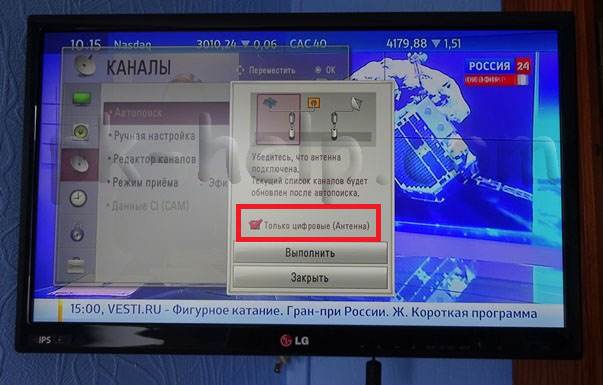 Включите приборы в сеть, запустите на приемнике автопоиск. Если система правильно работает, он остановится на пункте «Нет сигнала».
Включите приборы в сеть, запустите на приемнике автопоиск. Если система правильно работает, он остановится на пункте «Нет сигнала».